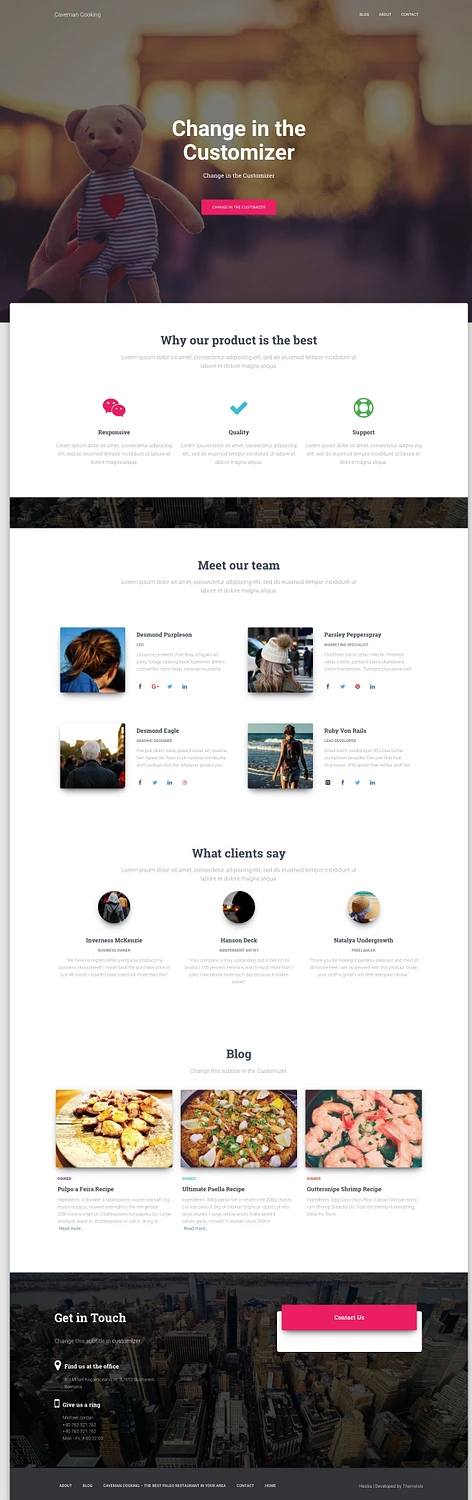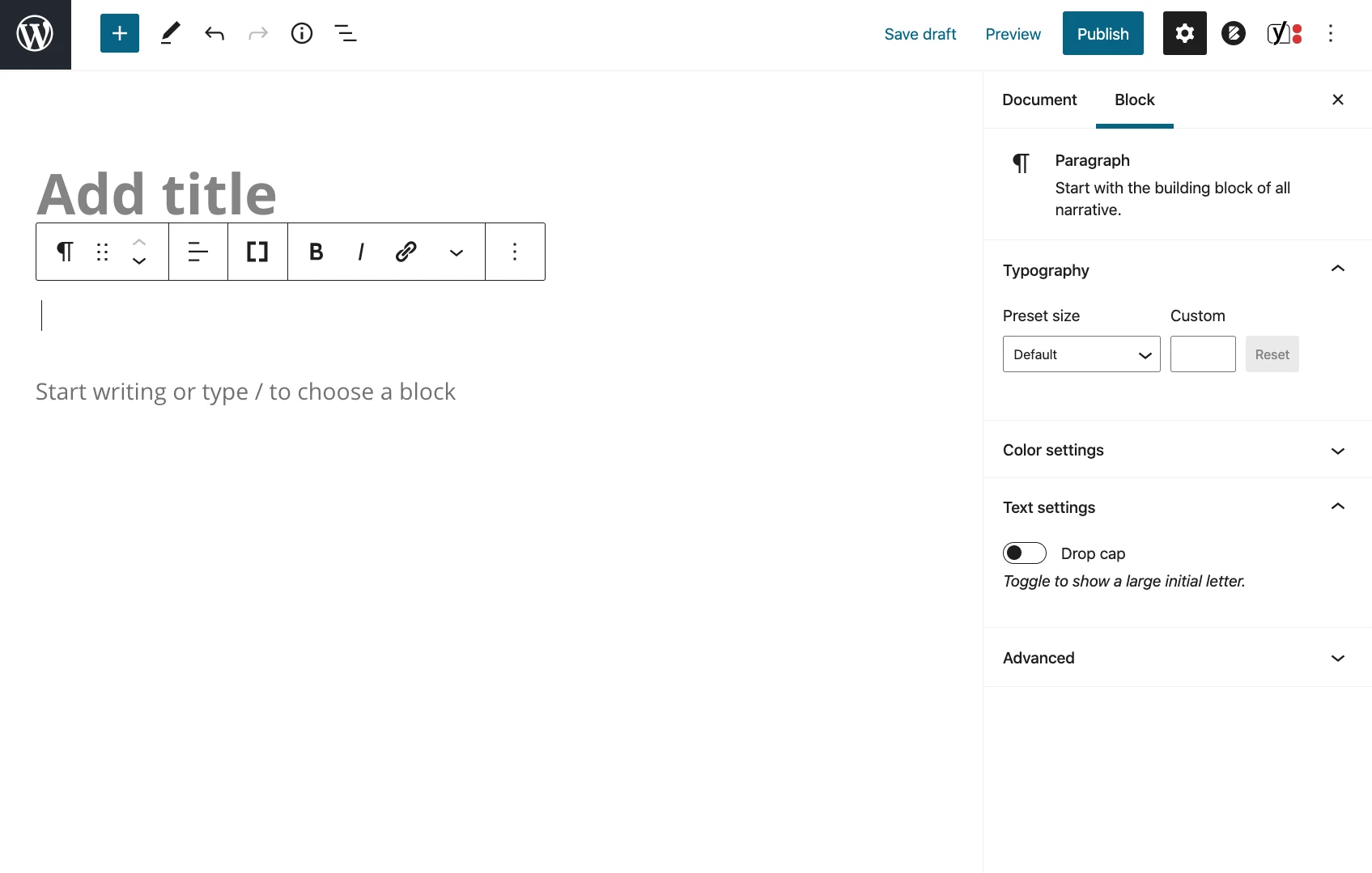Cara Membuat Website WordPress: Panduan Langkah demi Langkah untuk Pemula
Diterbitkan: 2018-10-15Meskipun pada awalnya mungkin tidak tampak seperti itu, mengetahui cara membuat situs web dari awal adalah keterampilan yang harus dimiliki oleh pemilik usaha kecil saat ini. Inilah alasannya:
- Anda dapat menghemat banyak dengan menghilangkan biaya pengembang web dan desainer.
- Beradaptasi dengan cepat terhadap tren pasar di situs web Anda tanpa memerlukan programmer.
- Berlari lebih cepat dari persaingan dengan mengandalkan keterampilan DIY Anda, hindari konsultasi pengembang yang panjang.
Selain itu, pendekatan DIY kami (tidak perlu coding) memungkinkan Anda membuat situs WordPress dengan biaya sekitar ~$33 per tahun—benar-benar menghemat anggaran!
Panduan berikut akan memandu Anda dan menunjukkan kepada Anda semua langkah untuk menyelesaikan pekerjaan.
Cara membangun situs WordPress langkah demi langkah
Cara membuat situs WordPress – pandangan sekilas
Proses yang kami sajikan di sini hanya memiliki delapan langkah. Hanya ini yang Anda perlukan untuk mendapatkan situs web WordPress yang terlihat profesional pada akhirnya.
Kami akan memulai perjalanan ini, dimulai dengan memilih platform kami, memilih nama domain yang tepat, dan memilih layanan hosting yang andal. Kemudian, kita akan mendalami pengaturan WordPress, menyesuaikan situs Anda dengan tema dan plugin. Terakhir, kita akan mengakhirinya dengan membahas tentang cara mulai menambahkan konten yang menarik. Pada akhirnya, Anda akan diperlengkapi untuk meluncurkan situs Anda sendiri!
Daftar isi:
- Langkah 1: Mengapa memilih WordPress sebagai platform situs web Anda
- Langkah 2: Cara memilih nama untuk situs web Anda, membeli domain & hosting
- Langkah 3: Instal WordPress dan kenali antarmukanya
- Langkah 4: Pilih tema/desain untuk situs web Anda
- Langkah 5: Dapatkan plugin untuk memperluas kemampuan situs web Anda
- Langkah 6: Buat halaman dasar
- Langkah 7: Pertimbangkan untuk memulai sebuah blog
- Langkah 8: Sesuaikan navigasi situs Anda
- Bonus: FAQ tentang membangun situs WordPress
Lebih suka membaca ebook? Unduh panduan lengkapnya di sini : PDF “Cara Membuat Website Dengan WordPress”.
Langkah 1: Pilih WordPress sebagai platform situs web Anda
Sejujurnya, ada banyak platform situs web yang dapat Anda gunakan saat membangun situs baru – Sistem Manajemen Konten (CMS) biasa disebut dengan Sistem Manajemen Konten (CMS).
Ide CMS adalah memberi Anda beberapa alat yang mudah digunakan sehingga Anda dapat mengedit konten situs Anda tanpa pengetahuan coding. Secara umum – dari sudut pandang pengguna – CMS tersebut terlihat seperti antarmuka yang familiar di Facebook atau Google Docs. Pada dasarnya Anda membuat halaman atau dokumen baru, dan kemudian mempublikasikannya di web.
Tapi cukup dengan teknisnya! Seperti yang saya katakan, ada banyak CMS di luar sana – bahkan lebih dari 100, seperti yang tercantum di Wikipedia. Untungnya, memilih yang terbaik itu sederhana. Hanya ada satu raja di puncak gunung – dan itu adalah WordPress .
WordPress digunakan di lebih dari 43,1% dari semua situs web (data mengatakan). Sekali lagi, itu semua situs web! Atau, dengan kata lain, kira-kira setiap situs web ketiga yang Anda kunjungi dibuat di WordPress.
Kiat profesional . Berikut adalah cara praktis tercepat untuk menyiapkan situs WordPress baru:

Jika Anda akan membangun situs web langsung yang sebenarnya di WordPress – situs web yang dimaksudkan untuk mewakili bisnis atau proyek Anda – maka cara tercepat untuk memulai kemajuan Anda adalah dengan mendaftar ke Bluehost dan mencentang kotak selama proses pendaftaran di mana merekalah yang sebenarnya menginstal WordPress untuk Anda. Dengan begitu, Anda bahkan tidak perlu mengotori tangan Anda tetapi bisa langsung mulai mengerjakan konten atau desain Anda. Ditambah lagi Anda mendapatkan nama domain gratis selama satu tahun. Semua itu seharga $2,75 / bln.
Bangun situs WordPress dengan Bluehost
Ini adalah pengaturan yang sangat mirip dengan yang disajikan beberapa saat yang lalu melalui Bluehost. Perbedaan utama di sini adalah alat DreamHost sedikit lebih ramah bagi pemula dan memungkinkan Anda membuat situs WordPress melalui antarmuka drag-and-drop.
Lihat pembuat situs web DreamHost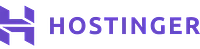
Solusi serupa lainnya – sekali lagi, Hostinger-lah yang menginstal WordPress untuk Anda dan menyelesaikan semua pengaturan awal. Selain itu, penawaran Hostinger memungkinkan untuk menyiapkan hingga 100 situs web dalam satu akun dengan harga rendah $2,99 / bln.
Siapkan situs WordPress Anda di HostingerInilah mengapa membangun website menggunakan WordPress adalah langkah yang tepat
- itu sumber terbuka
- gratis
- ini adalah solusi DIY terbaik untuk pembuatan situs web dan toko online
- ini sangat serbaguna – dapat menjalankan semua jenis situs web
- cepat, optimal, dan aman
- sudah siap untuk SEO
- itu membuat promosi di media sosial menjadi lebih mudah
Sekarang, satu perbedaan penting: “WordPress” yang kita bicarakan di sini adalah “WordPress, perangkat lunaknya.” Anda dapat menemukannya jika Anda membuka WordPress.org.
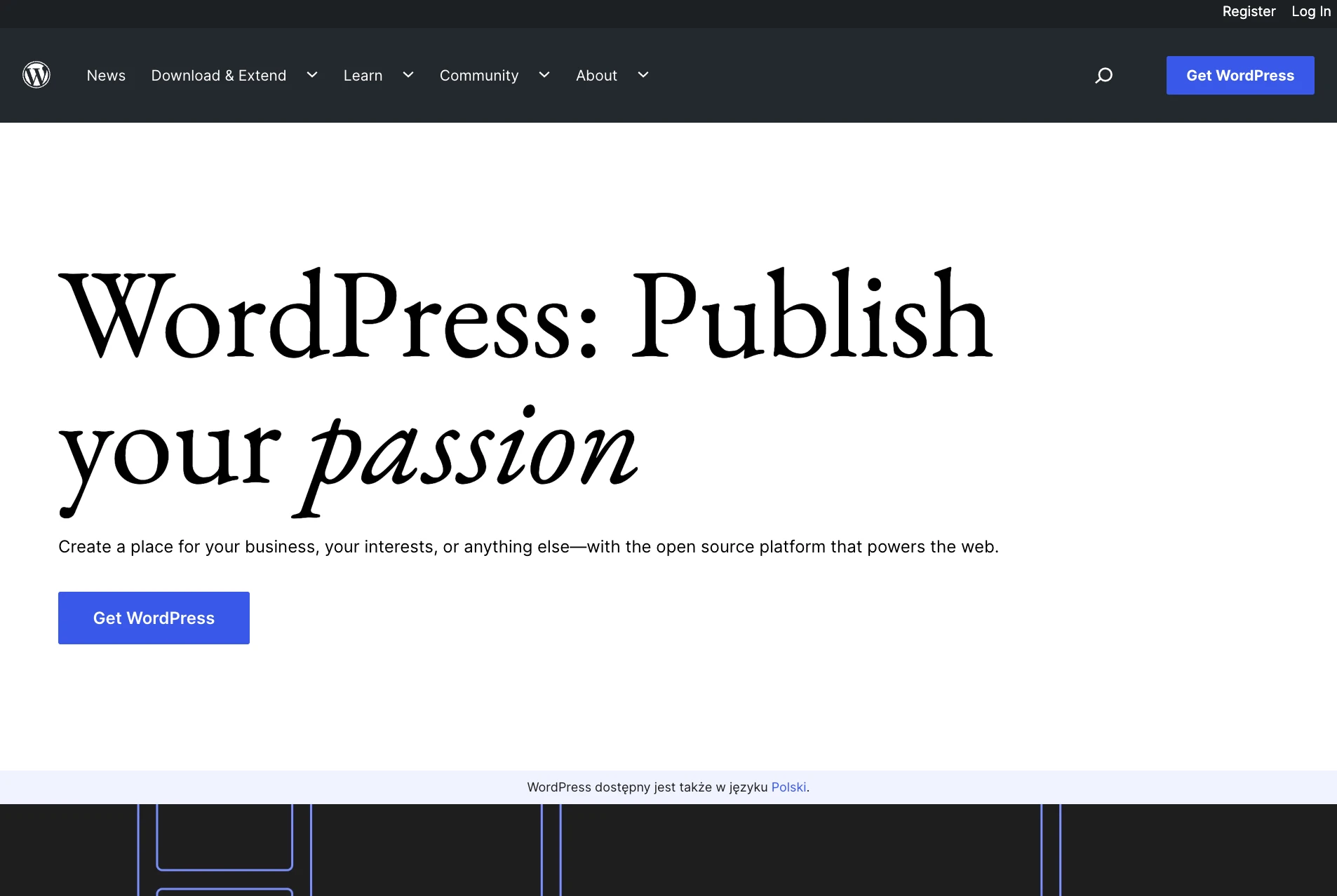
Ada juga varian lain dari WordPress – “WordPress, layanan komersial,” yang dapat Anda temukan jika Anda mengunjungi WordPress.com. Kami menjelaskan perbedaan antara keduanya di sini. Namun untuk saat ini, ingatlah bahwa apa yang kita inginkan ada di WordPress.org , karena ini adalah versi platform yang lebih serbaguna dan lebih murah untuk digunakan. Ini semua akan menjadi jelas pada langkah selanjutnya.
Catatan tindakan. Pada titik ini, tidak ada tugas yang dapat ditindaklanjuti yang perlu Anda lakukan. Langkah 1 hanyalah tentang membiasakan diri Anda dengan alat yang akan Anda gunakan untuk membuat situs WordPress Anda di langkah selanjutnya.
Langkah 2: Pilih nama untuk situs web Anda, beli domain & hosting
Saat mempelajari cara membuat situs web, memilih nama mungkin merupakan aspek paling menyenangkan dari keseluruhan proses.
Bagaimanapun, Anda memiliki kebebasan penuh di sini. Anda benar-benar dapat memilih nama apa pun yang Anda inginkan untuk situs web Anda.
Namun! Masih ada beberapa hal yang perlu Anda pahami untuk menyiapkan diri Anda menuju kesuksesan di kemudian hari.
Pertama, ada hampir 2 miliar (!) situs web online di web (pada saat penulisan) [1] . Artinya, tetap orisinal bisa jadi cukup menantang.
Merupakan ide yang sangat bagus untuk membuat nama situs web Anda (dan juga nama domain Anda) berdasarkan nama organisasi Anda (pendekatan yang paling jelas) atau frasa yang terkait dengan niche tempat Anda berada, namun dengan beberapa kata tambahan agar lebih baik. kemampuan merek.
Singkatnya, nama domain yang baik haruslah:
- bermerek – terdengar unik, tidak seperti produk lain yang ada di pasaran
- mudah untuk dihafal
- pendek – itu juga lebih mudah untuk dihafal
- mudah diketik dan sulit dicampuradukkan – Anda tentu tidak ingin orang bertanya-tanya bagaimana cara mengeja nama situs Anda
- termasuk kata kunci yang berhubungan dengan niche – misalnya, jika Anda melakukan sesuatu dengan pizza, akan lebih baik jika memiliki “pizza” di suatu tempat di nama situs; hal yang sama juga berlaku di industri non-pizza.
Berikut alat cepat yang dapat Anda gunakan untuk mengetahui apakah nama domain yang Anda minati tersedia:
Jika Anda belum tahu domain mana yang ingin Anda dapatkan, langsung saja ke no kami. 1 generator – DomainWheel dan lihat bagaimana ini dapat membantu Anda.
Mulailah dengan memasukkan kata kunci awal yang mendefinisikan situs web Anda dengan baik.
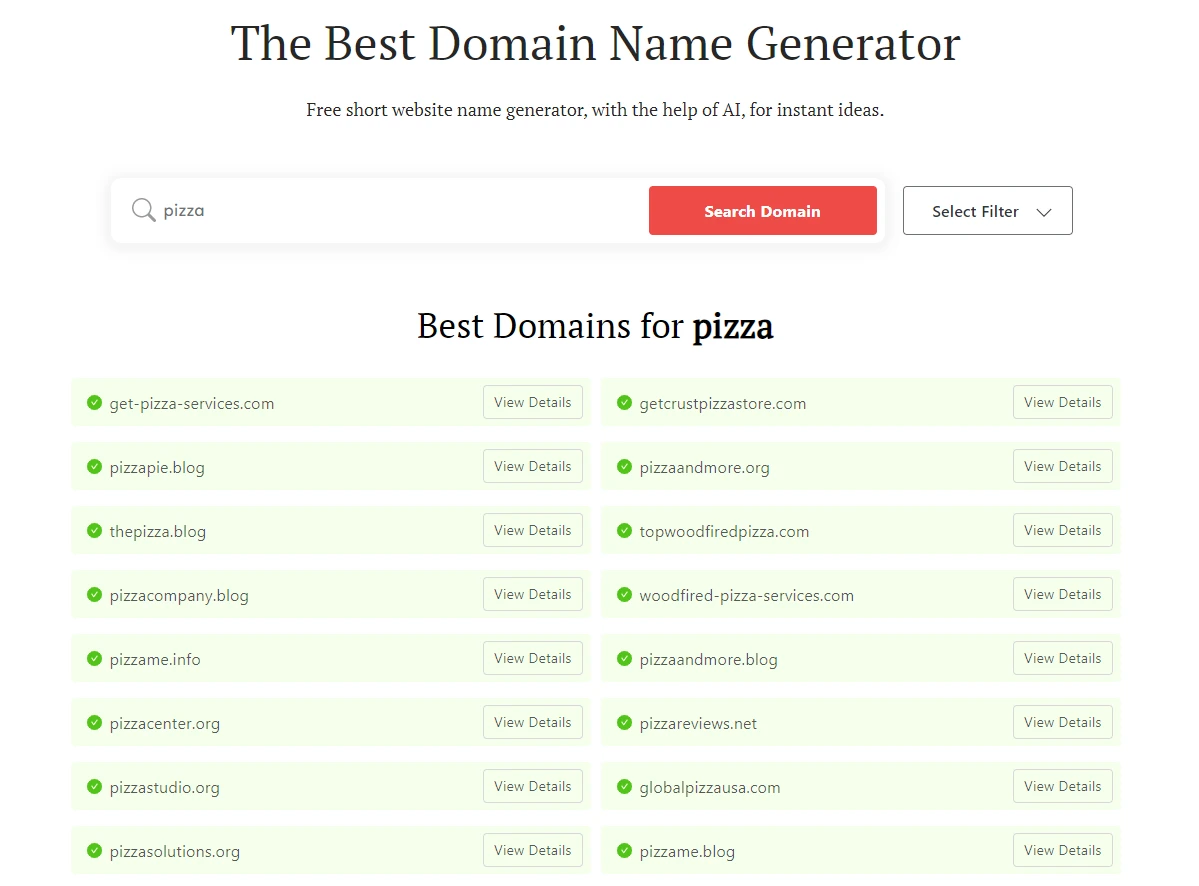
DomainWheel akan kembali dengan beberapa saran. Anda dapat mempersempitnya dari sana untuk menemukan nama domain yang sempurna.
Langkah selanjutnya, setelah Anda mengetahui nama domain yang diinginkan, adalah mendaftarkannya dan juga membeli paket hosting sekaligus. Mari kita urus itu selanjutnya:
a) Membeli nama domain dan hosting Anda
Catatan. Meskipun hal-hal seperti membeli paket hosting mungkin terdengar menakutkan pada awalnya, sebenarnya tidak ada yang perlu dikhawatirkan. Proses yang kami sajikan di sini disederhanakan dan tidak mengharuskan Anda melakukan pekerjaan berat teknis apa pun.
Ada puluhan bahkan ratusan perusahaan berbeda yang dapat mendaftarkan nama domain baru untuk Anda. Lalu, ada banyak juga perusahaan yang bisa menjual paket hosting kepada Anda…
Tapi jangan mempersulit diri kita sendiri dan dapatkan semuanya dari satu perusahaan – dan sekaligus .
Kami akan menggunakan Bluehost. Inilah alasannya:
- Bluehost adalah host web terkemuka yang dioptimalkan untuk WordPress dan akan memastikan situs web Anda beroperasi tanpa gangguan
- ini adalah salah satu dari sedikit perusahaan yang direkomendasikan di situs resmi WordPress.org
- murah (mulai $2,75/bulan)
- mudah digunakan dan ramah bagi pemula
- Anda mendapatkan nama domain secara gratis
Inilah yang akan terjadi sekarang:
- Kami akan pergi ke Bluehost dan memilih paket hosting untuk situs web kami.
- Kami juga akan mendaftarkan nama domain khusus dengan Bluehost (itu adalah nama domain gratis).
- Kami akan memberitahu Bluehost untuk menginstal dan mengkonfigurasi versi bersih WordPress pada pengaturan hosting baru kami.
- Kami akan keluar dengan situs web WordPress yang 100% beroperasi!
Mari kita mulai – berikut cara membuat website:
Pertama, klik di sini untuk pergi ke Bluehost. Setelah berada di halaman tersebut, klik tombol “ Pilih Paket ”.
Dalam kebanyakan kasus, jika Anda meluncurkan situs baru, paket termurah – yang disebut Basic – sudah cukup. Hanya $2,75/bulan:
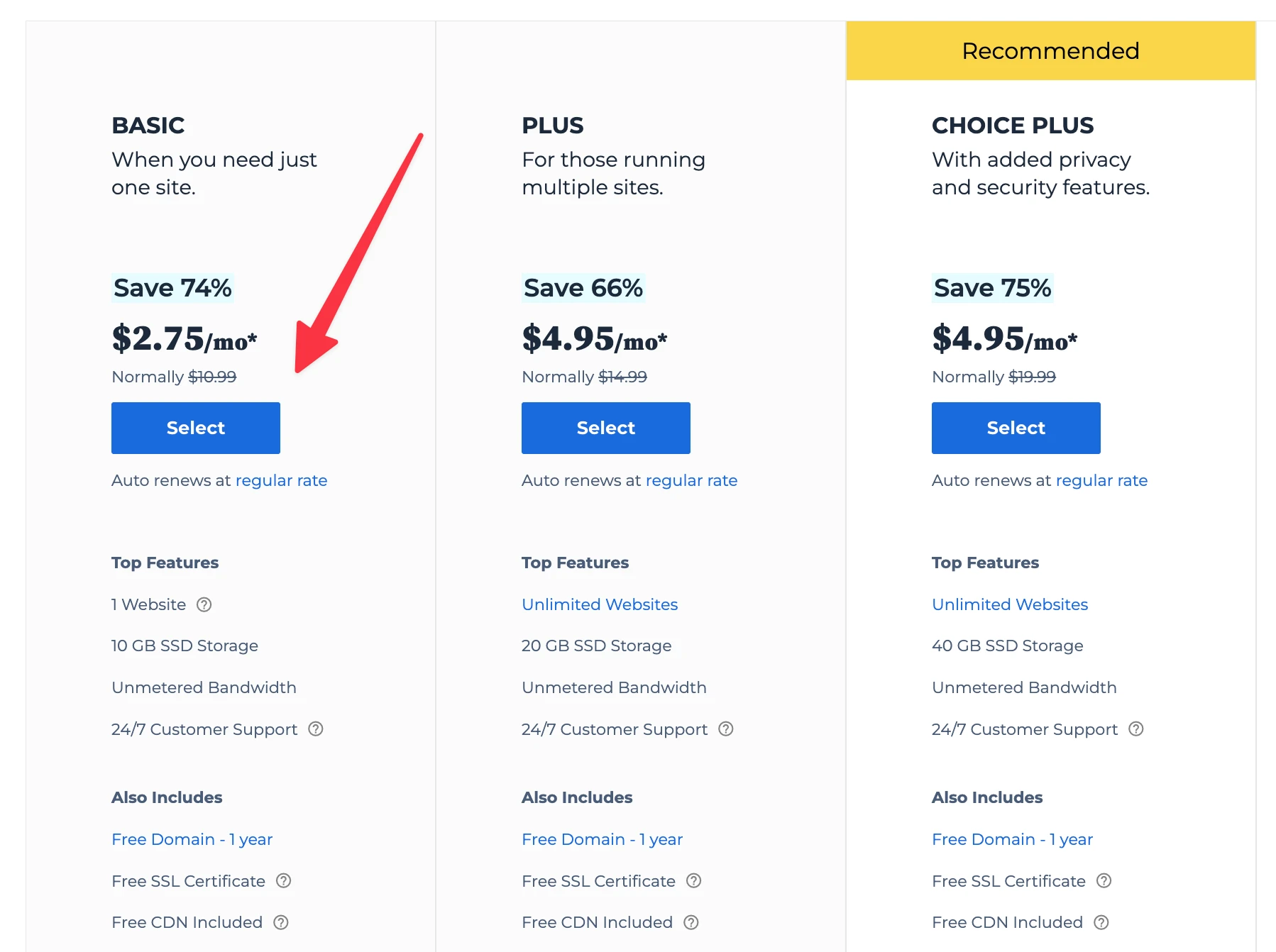
Pada langkah berikutnya, masukkan nama domain yang telah Anda putuskan untuk situs Anda:
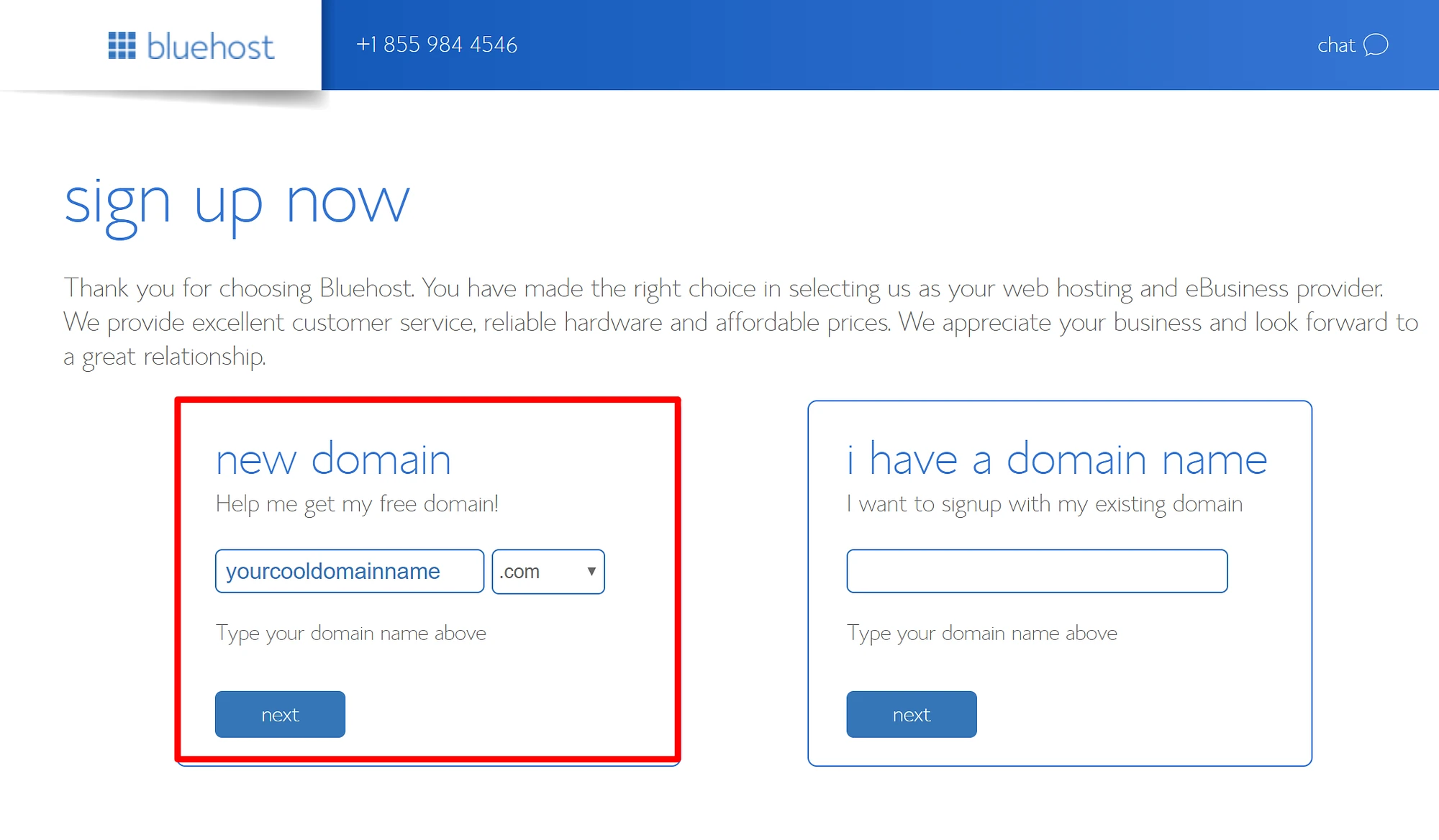
Selanjutnya, berikan data pribadi Anda:
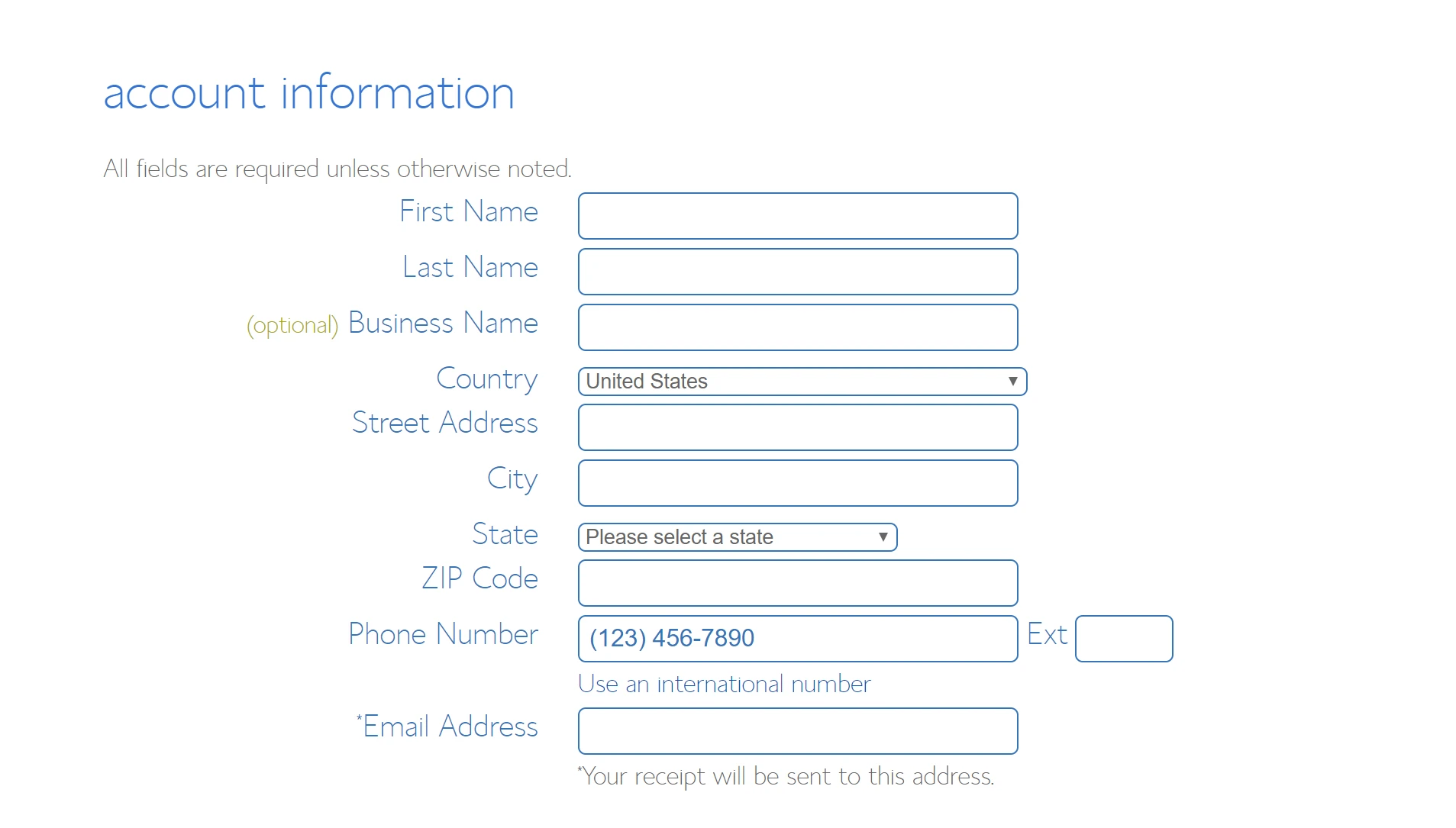
Sebelum melanjutkan, ada baiknya periksa dan konfirmasi parameter setup hosting yang Anda pilih. Ini dapat ditemukan di bagian berlabel informasi paket :
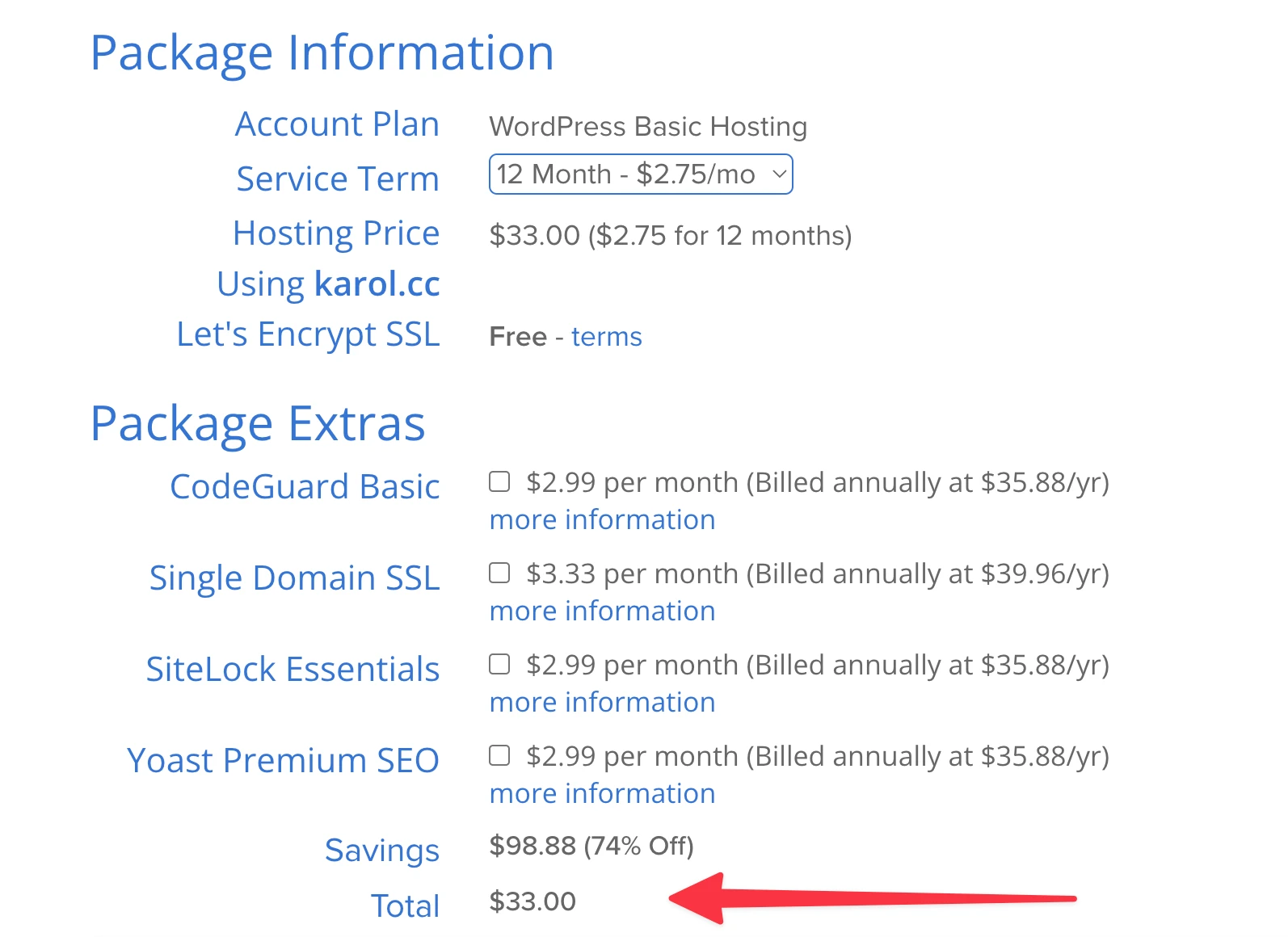
Catatan; Anda akan mendapatkan harga terendah jika membeli paket hosting minimal 12 bulan.
Pada tahap ini, Anda dapat mengklik “ KIRIM ” dan menyelesaikan pembelian Anda.
Langkah 3: Instal WordPress dan kenali antarmukanya
Menginstal WordPress adalah salah satu hal termudah untuk dilakukan – asalkan Anda telah mendaftar dengan host web yang tepat! Perusahaan hosting teratas, akan benar-benar menangani proses instalasi untuk Anda , atau akan memberi Anda opsi instalasi sekali klik yang praktis, yang hanya membutuhkan waktu satu menit untuk menyelesaikannya.
Proses yang akan kami tunjukkan di bawah ini didasarkan pada antarmuka Bluehost. Ini adalah host utama yang kami rekomendasikan untuk WordPress, dan juga salah satu yang membuat instalasi WordPress menjadi sangat sederhana. Namun, jika Anda memilih untuk menggunakan host lain, silakan merujuk ke panduan kami yang lain yang membahas semua kemungkinan skenario tentang cara menginstal WordPress di platform lain.
Sekarang, ke hal-hal menarik. Jadi bagian terbaik tentang menginstal WordPress adalah Anda tidak perlu melakukannya sendiri. Maksud saya, mengapa Anda harus melakukannya, ketika Anda bisa membuat orang lain melakukannya untuk Anda, dan gratis! Begini caranya:
Segera setelah Anda menyelesaikan proses pendaftaran dengan Bluehost, Anda seharusnya menerima email dari kru Bluehost dengan beberapa detail tentang cara masuk ke profil pelanggan Anda dan mulai mengerjakan situs Anda.
Setelah Anda masuk, Bluehost akan menampilkan wizard yang mudah digunakan yang akan membawa Anda melalui proses instalasi WordPress di pengaturan hosting Anda.
Untuk memulai, masuk ke Situs Saya :
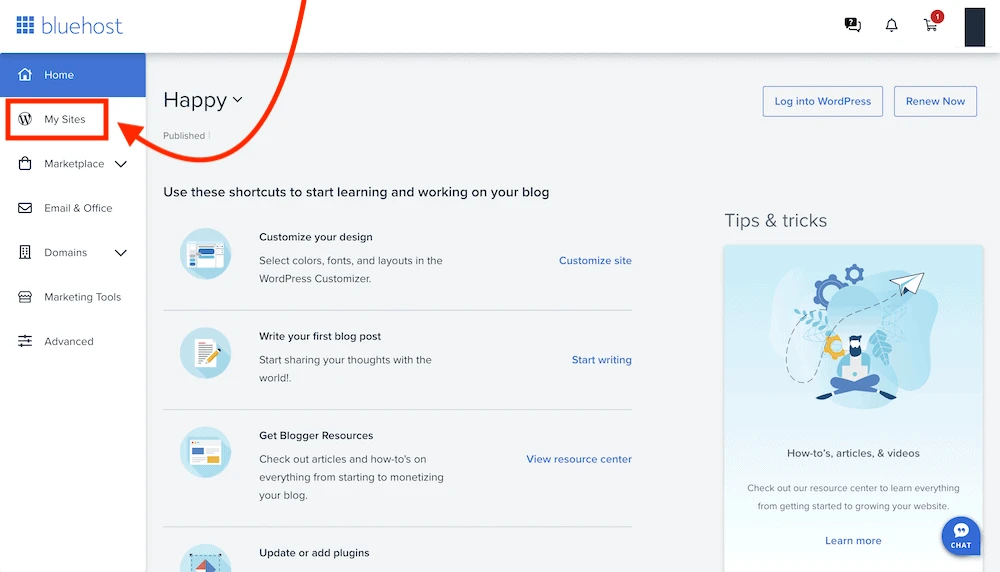
Dari sana, cukup klik Tambahkan situs dan kemudian Buat situs baru :
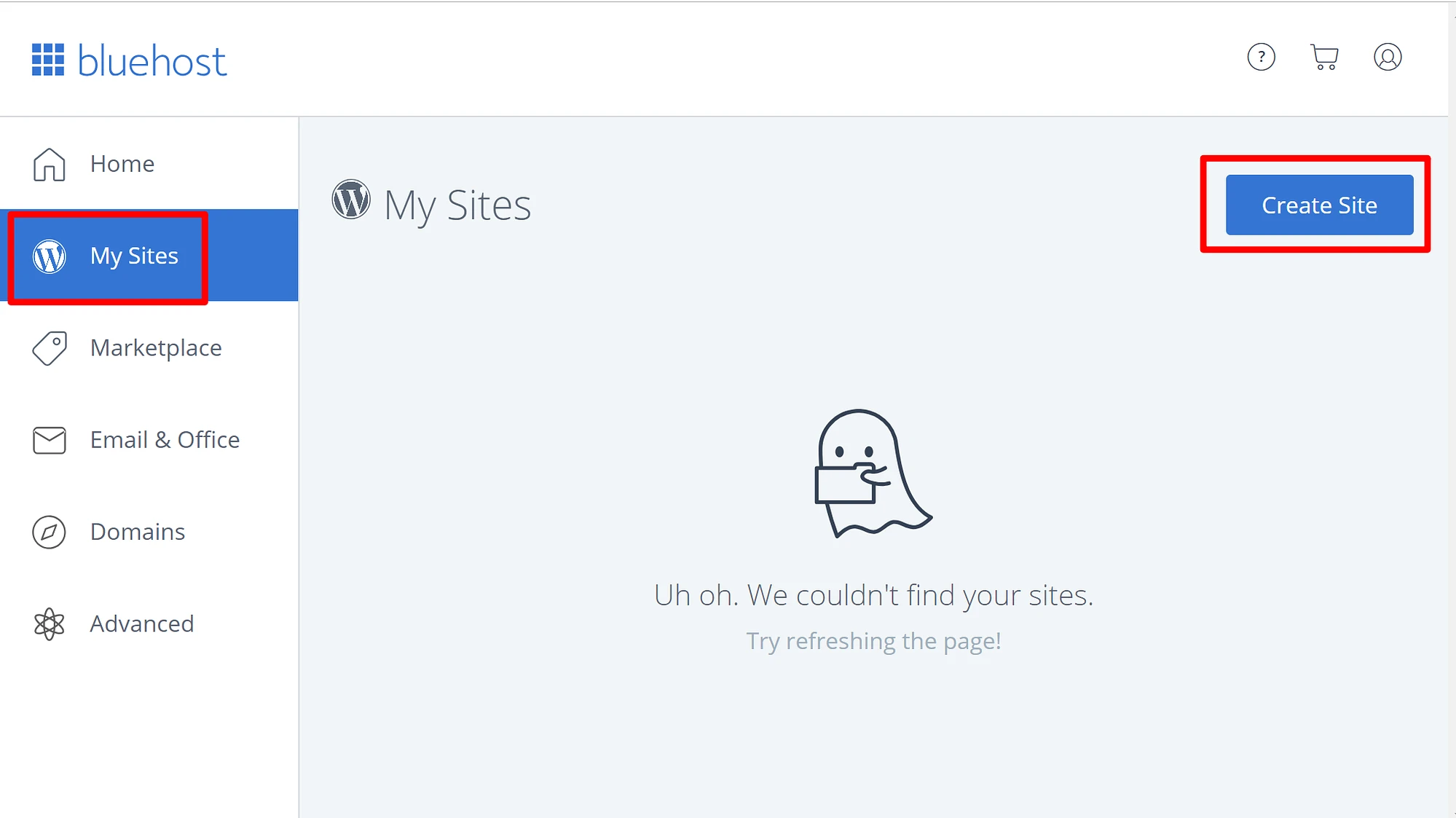
Yang dibutuhkan Bluehost untuk menginstal WordPress untuk Anda hanyalah nama situs baru Anda dan nama pengguna/kata sandi yang ingin Anda gunakan saat mengelola WordPress. Setelah Anda menyelesaikan wizard, situs Anda telah terinstal dan siap digunakan!
Masuk ke dasbor utama
Anda sekarang dapat masuk ke panel pengguna WordPress Anda jika Anda mengunjungi www.YOURDOMAIN.com/wp-admin/
Inilah yang akan Anda lihat:
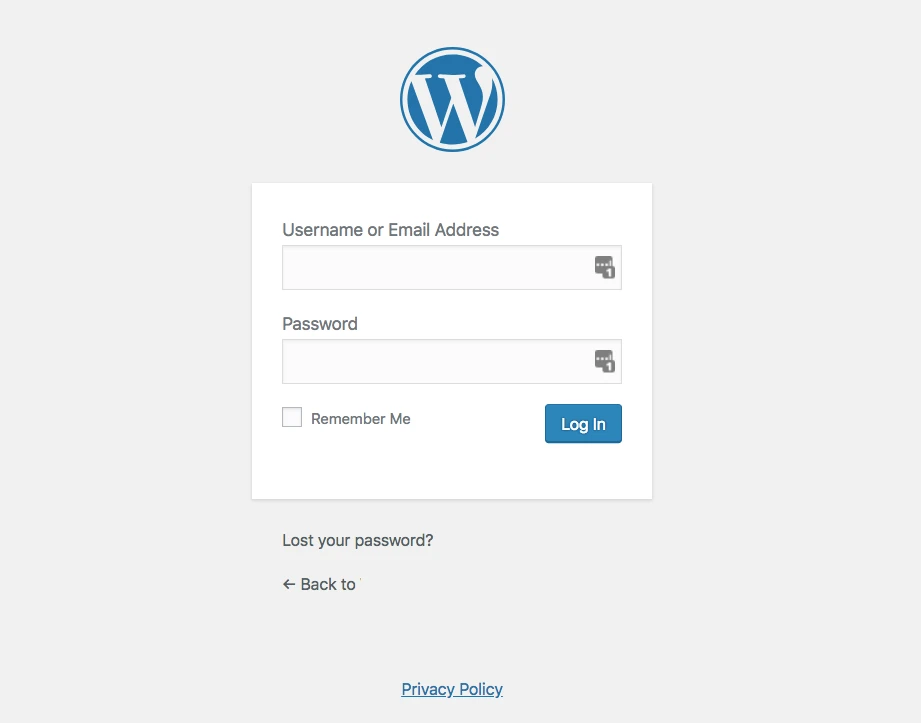
Gunakan kredensial akses yang telah Anda siapkan di Bluehost pada langkah sebelumnya (“tangkapan layar pemasangan WordPress” di atas).
Setelah berhasil masuk, Anda akan melihat antarmuka utama WordPress dengan segala kemegahannya:
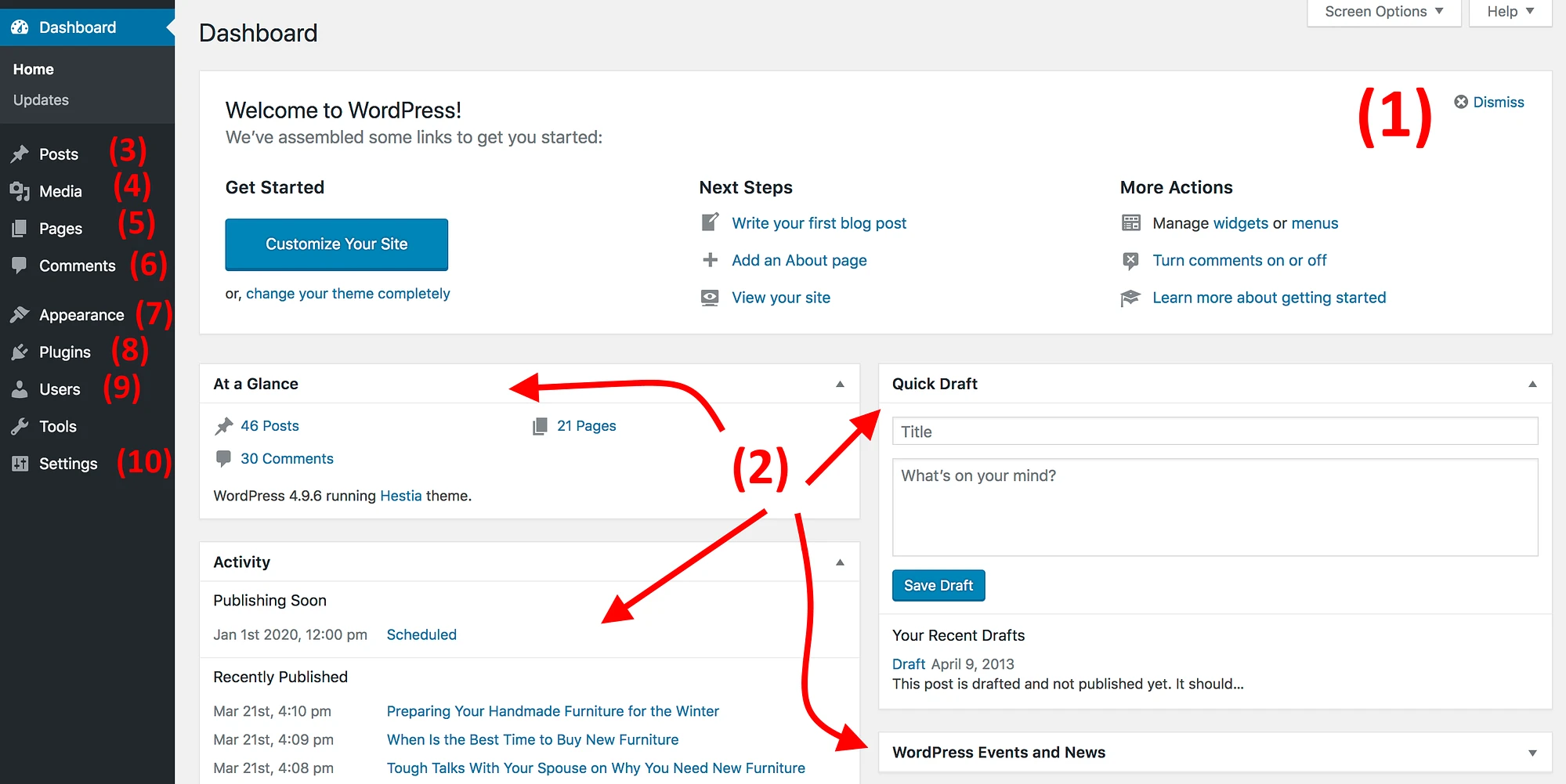
- (1) Pesan selamat datang – Beberapa area terpenting di panel admin terdaftar sebagai tautan pintasan cepat – ini biasanya merupakan pintasan Anda ke cara membuat situs web.
- (2) Status situs Anda saat ini dan apa yang terjadi dengannya.
- (3) Postingan – buka di sini untuk membuat postingan blog.
- (4) Media – unggah/kelola gambar dan file media lainnya di sini.
- (5) Halaman – buka di sini untuk membuat subhalaman.
- (6) Komentar – di sinilah Anda dapat memoderasi komentar.
- (7) Penampilan – ubah desain situs Anda di sini dan/atau sesuaikan bagaimana hal-hal tertentu ditampilkan pada desain saat ini.
- (8) Plugin – instal plugin baru di sini.
- (9) Pengguna – mengelola akun pengguna yang dapat mengakses panel admin situs web.
- (10) Pengaturan – pengaturan utama.
Pada tahap ini, ada baiknya untuk mengurus beberapa pengaturan dasar WordPress untuk memulai yang akan meningkatkan pengalaman Anda lebih jauh lagi. Di sini mereka:
a) Tetapkan judul dan tagline website Anda
Buka Pengaturan → Umum dan atur bidang Judul Situs dan Tagline sesuai keinginan Anda.
Judul dan tagline situs Anda mungkin muncul di berbagai tempat di seluruh situs. Beberapa tema WordPress menampilkannya di beranda dan di deskripsi SEO – yang digunakan Google saat mencantumkan situs web Anda di halaman hasil.
Slogannya bersifat opsional – Anda dapat mengosongkannya jika Anda tidak memilikinya untuk situs tersebut. Namun, ini selalu menjadi bagian dari proses desain web, jadi sebaiknya Anda membawakan yang sesuai.
b) Jadikan situs Anda publik
Saya rasa Anda ingin Google dapat menemukan dan mengindeks situs web Anda. Untuk memastikan hal tersebut terjadi, buka Pengaturan → Membaca , dan pastikan kotak berlabel “Hindari mesin telusur…” tidak dicentang .

c) Tetapkan zona waktu Anda
Menetapkan zona waktu Anda dengan benar akan membuat penerbitan halaman dan postingan baru lebih mudah diprediksi.
Umumnya, Anda ingin mengatur zona waktu sesuai dengan tempat Anda berada atau target audiens Anda berada. Mana yang lebih masuk akal.
Anda dapat mengatur zona waktu di Pengaturan → Umum .
️️️ Itu adalah ABC Anda – hal yang harus dilakukan untuk menyiapkan situs Anda dengan benar dari perspektif visibilitas di web .
DEF tambahan di bawah ini lebih bersifat opsional , namun tetap merupakan ide bagus untuk menanganinya juga :
d) Atur tautan permanen
Tautan permanen menentukan bagaimana masing-masing alamat halaman web – alias URL – disusun dalam situs Anda.
Struktur yang paling optimal adalah memiliki judul halaman di URL. Misalnya, halaman “tentang” Anda (lebih lanjut tentang halaman itu nanti) harus tersedia di bawah sesuatu yang sederhana seperti YOURSITE.com/about . Mengatur tautan permanen dengan benar akan memungkinkan Anda mencapai hal itu.
Untuk mengatur tautan permanen Anda, buka Pengaturan → Tautan Perma dari sidebar utama di dasbor WP Anda.
Sesampai di sana, pilih pengaturan ini:

e) Mengizinkan atau menonaktifkan komentar
Apakah Anda ingin menerima komentar di situs web Anda atau tidak, itu terserah Anda.
Di satu sisi, membiarkan pembaca meninggalkan opini dan pertanyaan mereka di bawah artikel/halaman Anda bisa menjadi hal yang bagus untuk membangun komunitas di sekitar situs web. Namun, di sisi lain, Anda juga akan sibuk menangani spam dan memastikan tidak ada trolling. Terkadang lebih baik meninggalkan halaman kontak sebagai saluran komunikasi utama.
Apakah Anda akan mengizinkan atau menonaktifkan komentar, hal itu dapat dilakukan di Pengaturan → Diskusi .

f) Nonaktifkan pingback dan trackback
Entah kenapa pengaturan ini malah masih ada di WordPress. Ini sebagian besar merupakan sisa dari masa lalu ketika pingback dan trackback adalah sesuatu yang penting.
Namun, jika Anda ingin mempelajari cara membuat situs web di zaman sekarang ini, Anda cukup menonaktifkannya dengan membatalkan pilihan pengaturan berikut di Pengaturan → Diskusi .

Dengan tidak adanya pengaturan dasar, kita dapat melakukan hal-hal menyenangkan:
Langkah 4: Pilih tema/desain untuk situs web Anda
Hal hebat tentang WordPress adalah ia bekerja dengan desain yang dapat dipertukarkan – yang disebut tema .
Artinya, Anda dapat mengubah tampilan situs WordPress Anda hanya dengan satu klik .
Misalnya, inilah tampilan situs WordPress secara default, tepat setelah instalasi:
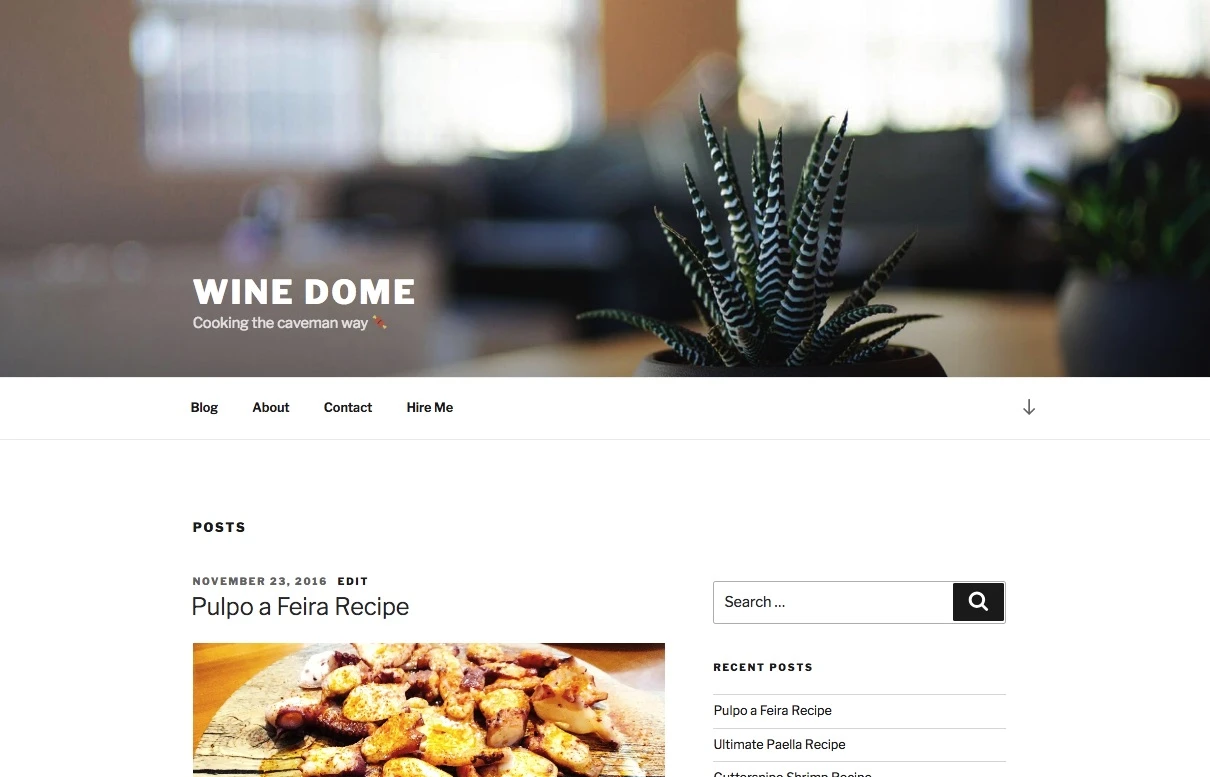
Hanya dengan beberapa klik, dan dengan tema gratis populer bernama Hestia, misalnya, kita bisa membuatnya terlihat seperti ini:
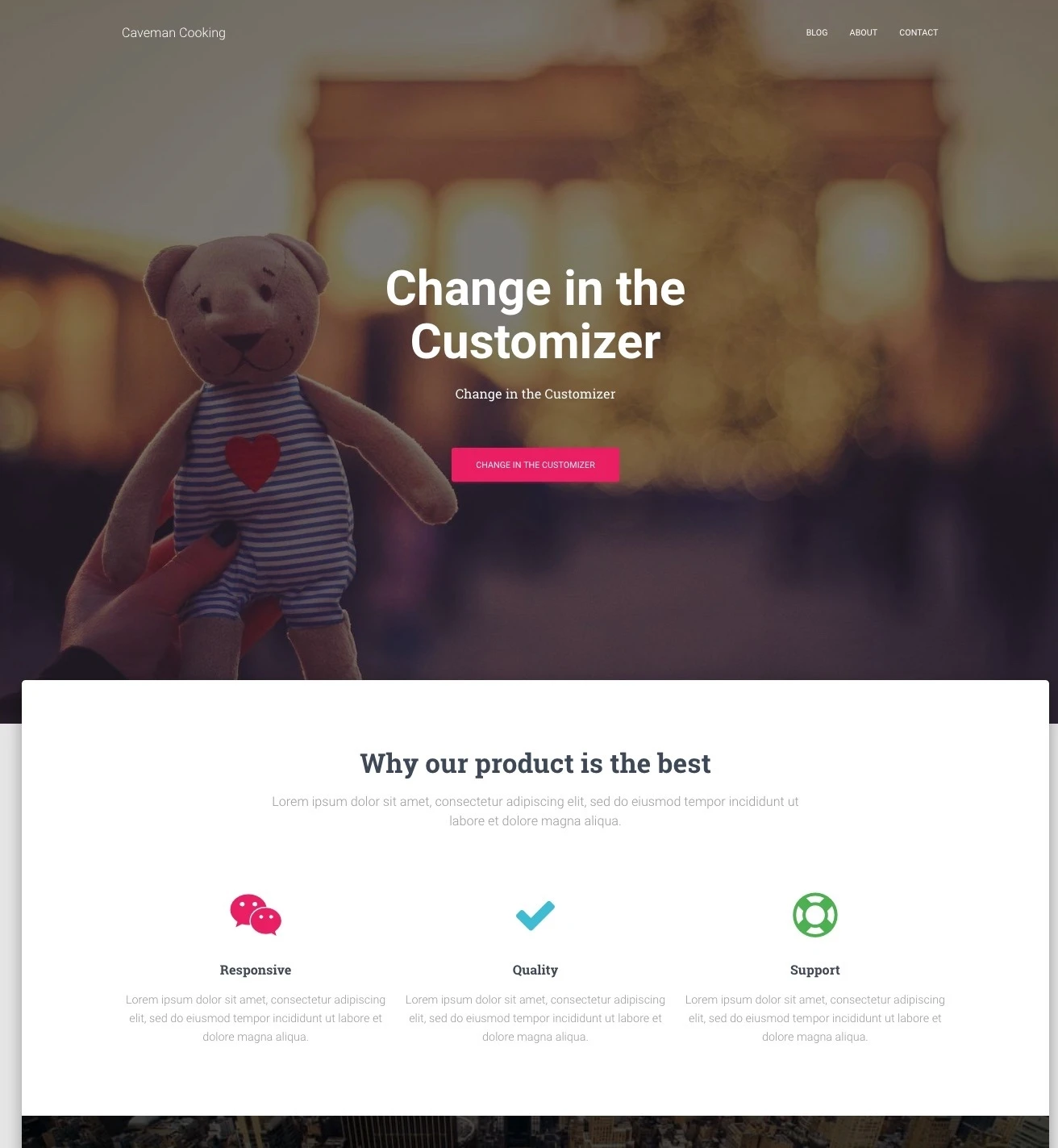
Begini caranya:
a) Pilih tema yang Anda sukai
Seperti yang saya sebutkan, tema WordPress adalah paket desain unik yang menentukan tampilan situs web Anda. Anda dapat menginstalnya dengan cepat dan mengubahnya di masa mendatang jika perlu.
Desain situs web Anda harus dipilih berdasarkan tujuan situs Anda – menjual produk berkualitas tinggi, menandai kehadiran online Anda sebagai blogger, mentransisikan bisnis Anda ke online, membuat situs web sederhana, toko e-niaga atau situs web e-niaga, atau untuk pemasaran email .
Detail penting di sini adalah bahwa tema tidak mengubah konten situs Anda tetapi hanya mengubah presentasi.
Ada banyak sekali tema WordPress di luar sana. Lihat saja direktori resmi di WordPress.org, ada ratusan tema di sana.
Tapi itu hanyalah puncak gunung es. Ada lebih banyak tema gratis di web di situs pihak ketiga, dan ada juga tema berbayar lainnya yang didistribusikan oleh toko tema independen (seperti ThemeIsle atau aThemes) dan bahkan pasar tema (seperti ThemeForest).
Meskipun ada banyak sekali tema berbayar di luar sana, bagi sebagian besar pengguna, tema gratis adalah pilihan yang bagus untuk memulai. Hal yang mengejutkan tentang beberapa tema gratis terbaik adalah banyaknya fitur mengesankan yang mereka hadirkan tanpa meminta imbalan apa pun.
Jadi, bagaimana cara memilih tema yang tepat untuk Anda? Berikut beberapa tip jika Anda ingin melihatnya lebih mendalam. Namun secara umum, Anda tidak perlu menghabiskan terlalu banyak waktu untuk hal ini dan memilih rute yang sederhana saja.
Kami dapat melakukan hal tersebut karena tema yang Anda pilih hari ini tidak harus menjadi keputusan akhir Anda. Anda selalu dapat kembali lagi nanti dan mengubahnya dalam hitungan menit.
Oleh karena itu, kami akan mengambil taruhan yang aman dan menggunakan salah satu tema gratis paling populer di pasaran saat ini untuk mendemonstrasikan cara kerja tema WordPress. Tema itu adalah Hestia yang disebutkan di atas.
Catatan. Meskipun kami akan menggunakan Hestia sebagai contoh di bagian berikut, itu bukan satu-satunya tema gratis yang dapat Anda gunakan. Berikut kumpulan kumpulan tema untuk berbagai tujuan, mulai dari situs web bisnis hingga blog, perjalanan, makanan, situs pribadi, dan banyak lagi. Anda dapat menggunakan salah satu dari tema tersebut. Prosedurnya sama.
b) Instal tema Anda
Jika tema yang Anda pilih tersedia di direktori resmi WordPress.org maka satu-satunya hal yang Anda perlukan untuk menginstalnya adalah nama tema tersebut. Ya. Itu dia.
Berikut cara pemasangan tema dilakukan:
Buka Penampilan → Tema dari dasbor WordPress Anda, lalu klik “Tambah Baru.”
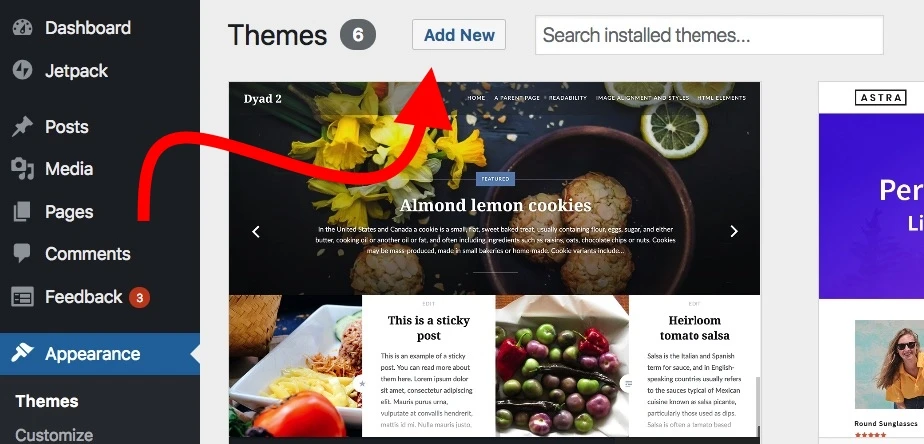
Dari sana, masukkan nama tema yang ingin Anda instal, seperti:

Anda akan melihatnya ditampilkan pada daftar di bawah kolom pencarian. Cukup klik tombol Instal di bawah tema yang Anda inginkan:
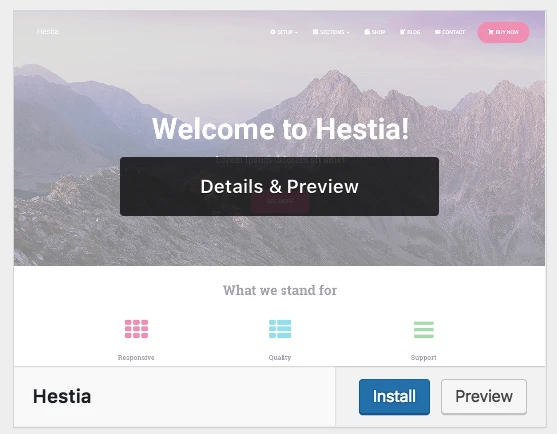
Sedetik kemudian, tema akan dipasang. Untuk mengaktifkannya sepenuhnya di situs Anda, klik tombol “Aktifkan” yang akan muncul di tempat tombol “ Instal ”.
Hestia adalah salah satu tema yang menawarkan orientasi luar biasa untuk pengguna baru. Untuk melihat tema apa yang tersedia untuk Anda, klik tombol dari prompt selamat datang.

Anda akan melihat panel Hestia utama, tempat Anda dapat mempelajari tema dan memperluas fitur-fitur uniknya dengan beberapa tambahan dan integrasi. Ayo lakukan itu sekarang.
Pertama, klik tautan “ Tindakan yang Direkomendasikan ” untuk melihat apa yang tersedia.
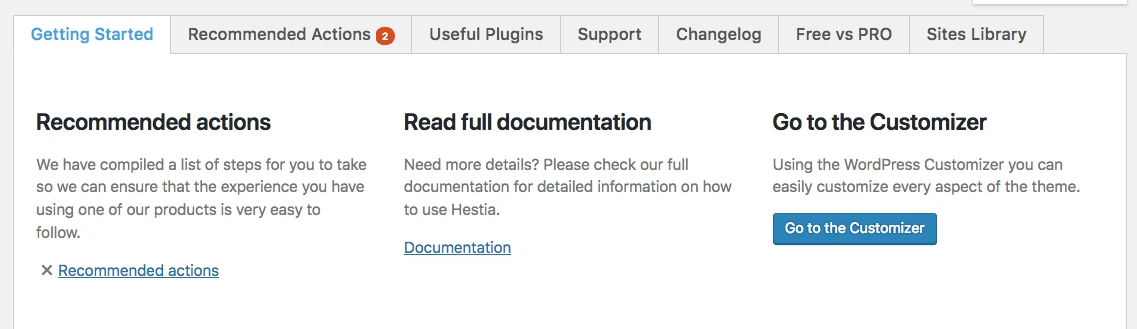
Dari opsi yang diusulkan di sana, mari kita pilih “Orbit Fox Companion” saja untuk saat ini. Cukup klik tombol “ Instal dan aktifkan ”.
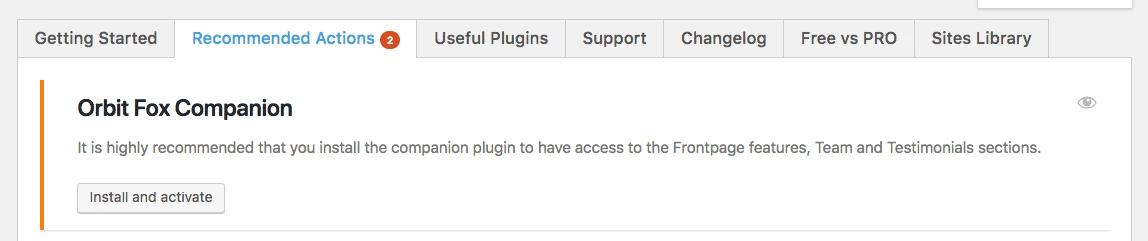
Catatan. Orbit Fox Companion adalah sebuah plugin. Kami akan berbicara tentang plugin WordPress lebih mendalam nanti dalam panduan tentang cara membuat situs web.
Orbit Fox adalah tambahan yang bagus untuk Hestia karena memberikan beberapa fitur keren untuk meningkatkan tampilan situs Anda. Misalnya, Anda mendapatkan beberapa modul baru yang berguna untuk beranda, direktori templat yang akan berguna saat membuat subhalaman (seperti “tentang” atau “kontak”), dan ikon menu khusus.
Pada tahap ini, tema baru Anda sudah aktif di situs Anda. Anda dapat melihatnya beraksi hanya dengan mengunjungi YOURDOMAIN.com .
Padahal, apa yang Anda lihat di sana jauh dari potensi tema tersebut. Saat ini, kami akan mengadaptasi desain, menu, dan elemen lainnya untuk membuat situs terlihat persis seperti yang Anda inginkan. Begini caranya:
c) Sesuaikan tema
Meskipun tampilan tema Anda yang out-of-the-box mungkin sudah cukup bagus, Anda tetap harus melakukan beberapa penyesuaian dasar agar sesuai dengan kebutuhan Anda. Pada awalnya sepertinya ini melibatkan kurva pembelajaran, namun sebenarnya intuitif, terutama seiring berjalannya waktu.
Untuk memulai, buka Penampilan → Sesuaikan . Anda akan melihat antarmuka utama Penyesuai WordPress.
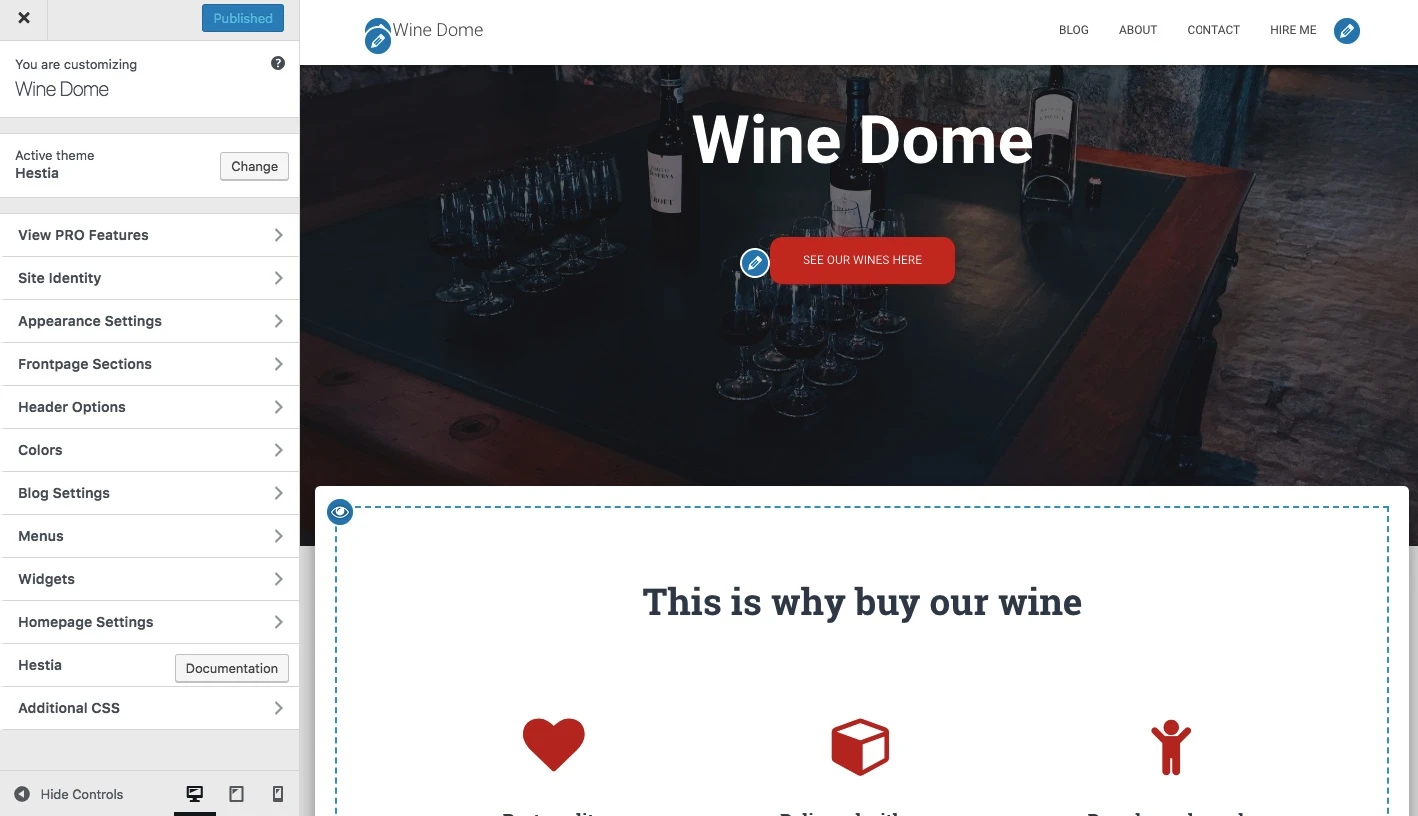
Dari sana, Anda dapat menyempurnakan banyak hal. Kita akan mulai dengan beranda, karena ini yang paling representatif.

Menyiapkan beranda Anda .
Lakukan hal berikut:
- Di sidebar, buka “ Pengaturan Beranda “.
- Pilih opsi, “ Halaman statis ” di bawah pengaturan tampilan beranda Anda.
- Klik pada “ Tambah Baru “, untuk membuat halaman baru yang berfungsi sebagai beranda Anda.
- Masukkan nama halaman – “HOME” sepertinya ide yang bagus – dan klik “ Add “.
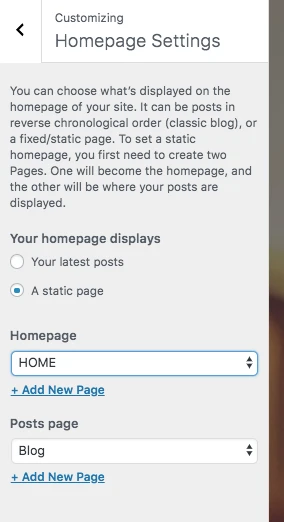
Ini akan menggantikan daftar default artikel terbaru situs Anda dengan beranda yang sepenuhnya disesuaikan. Secara default, Anda akan melihat beberapa elemen keren di beranda baru yang ramah pengguna. Ini terlihat bagus di laptop, ponsel cerdas, dan perangkat seluler lainnya.
Sebagai permulaan, mari kita ubah judul utama pada halaman tersebut. Sebaiknya cantumkan nama bisnis Anda di sana atau nama lain yang berfungsi sebagai judul untuk keseluruhan situs.
Untuk melakukan perubahan, klik ikon pensil di sebelah judul.
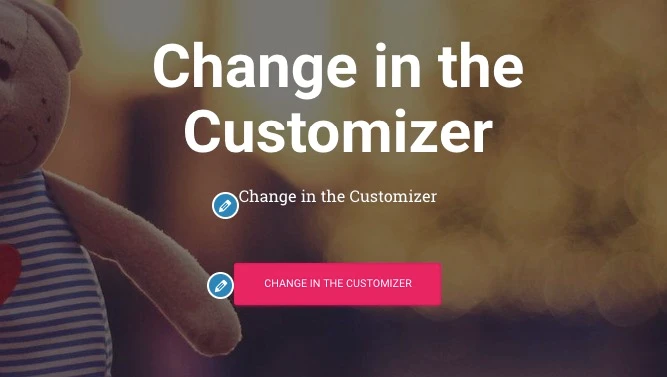
Saat Anda melakukannya, panel penyesuaian akan muncul di sebelah kiri.
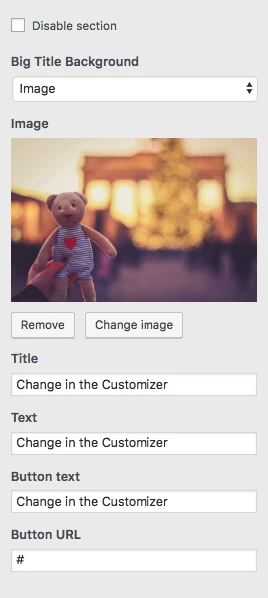
Melalui itu, Anda dapat:
- ubah gambar latar belakang – jadikan sesuatu yang berhubungan dengan bisnis Anda
- mengubah judul
- ubah teks di bawah judul – Anda dapat menghapusnya sepenuhnya jika Anda mau
- ubah teks tombol – biasanya mengarah ke produk Anda atau halaman paling penting (lebih lanjut tentang itu sebentar lagi)
Di bawahnya, Anda dapat menyesuaikan blok beranda lain yang tersedia. Cara kerjanya mirip dengan mekanisme yang ditawarkan oleh pembuat situs web populer (seperti Wix, Squarespace, atau Weebly). Secara default, Anda mendapatkan semua ini (lihat daftar ini dengan membuka “ Bagian Halaman Depan ” dari sidebar Penyesuai):
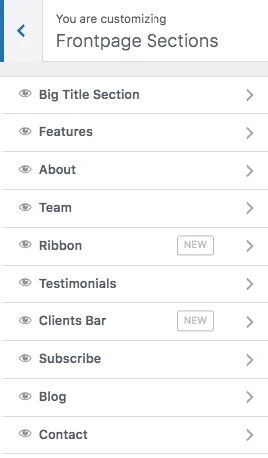
- Bagian Fitur adalah tempat yang tepat untuk menjelaskan apa yang ditawarkan perusahaan Anda atau apa tujuan situs web – “tujuan” itu mungkin adalah yang no. 1 hal yang perlu diingat saat Anda mempelajari cara membuat situs web.
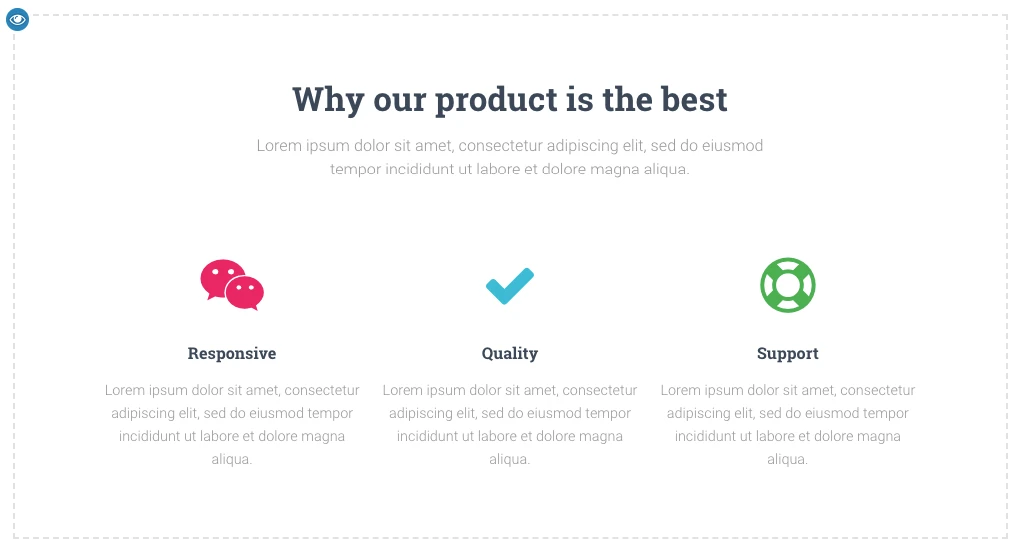
- Bagian Tentang adalah tempat yang tepat untuk membicarakan kisah Anda.
- Bagian Tim dapat Anda gunakan jika ada lebih banyak orang yang bekerja di bisnis Anda dan Anda ingin menyorot mereka.

- Pita adalah tempat lain di mana Anda dapat menyebutkan ajakan bertindak utama Anda.
- Bagian Testimonial sangat bagus ketika Anda ingin menunjukkan apa yang dikatakan pelanggan sebelumnya tentang bisnis Anda.
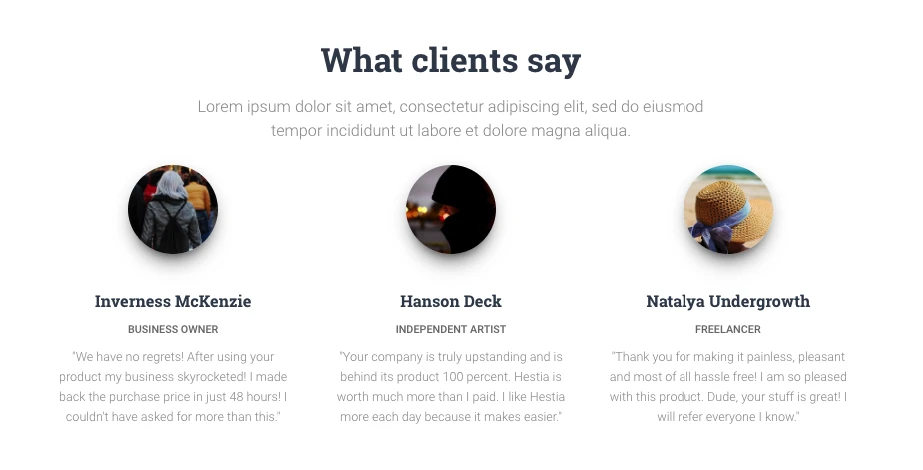
- Bagian Kontak adalah tempat Anda dapat menampilkan informasi kontak dan memberi tahu orang lain cara terbaik untuk menghubungi Anda.
Ada juga beberapa bagian lagi yang tersedia. Yang terbaik adalah menelusurinya dan memilih yang masuk akal untuk digunakan untuk bisnis Anda dan dalam situasi spesifik Anda.
Jika sudah selesai mengatur beranda, jangan lupa klik tombol utama “ Publikasikan ” yang ada di bagian atas.
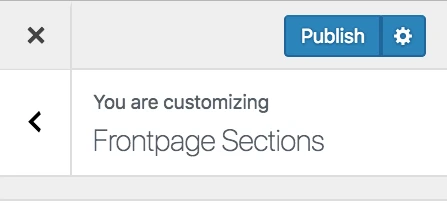
Menyesuaikan tipografi .
Hal berikutnya yang harus dilakukan adalah menjaga tipografi situs Anda – font yang digunakan di seluruh situs.
Anda dapat melakukannya dengan membuka Pengaturan Penampilan → Tipografi dari sidebar Penyesuai WordPress. Di sana, Anda dapat memilih font dan langsung melihatnya di situs Anda.
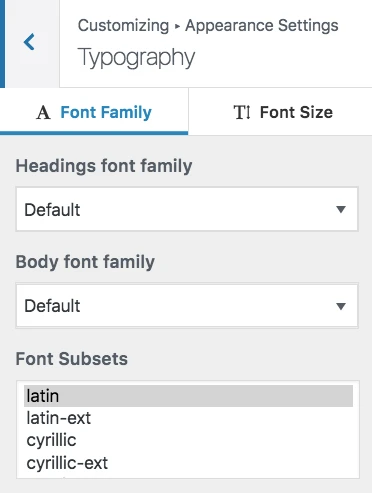
Warna .
Tema baru Anda akan menggunakan beberapa warna primer yang menentukan skema warna defaultnya. Anda dapat mengubah pengaturan itu di WordPress Customizer. Cukup klik Warna di sidebar utama.
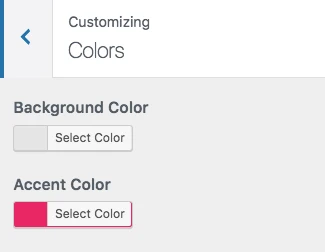
Warna Aksen biasanya merupakan warna yang digunakan untuk tombol, tautan, dan segala sesuatu lainnya yang dimaksudkan untuk menonjol dari desain situs lainnya.
…
Setelah melakukan hal di atas, situs web Anda akan mulai terasa seperti milik Anda sepenuhnya. Anda telah melakukan semua penyesuaian dan penyesuaian yang diperlukan agar sesuai dengan merek Anda.
Catatan. Masih banyak lagi pengaturan di Penyesuai WordPress untuk dicoba. Kebanyakan dari mereka dirancang untuk meningkatkan pengalaman pengguna situs Anda. Misalnya, Anda dapat:
- pilih tata letak default sesuai dengan kebutuhan situs web Anda – apakah Anda ingin sidebar berada di kiri, kanan, atau tidak di mana pun,
- bagaimana Anda ingin daftar blog ditampilkan,
- apakah Anda menginginkan gambar latar belakang utama untuk keseluruhan situs,
- bentuk tombolnya, dan masih banyak lagi.
Langkah 5: Dapatkan plugin untuk memperluas kemampuan situs web Anda
Plugin untuk situs WordPress Anda sama dengan aplikasi untuk iPhone Anda .
Dengan kata lain, mereka memperluas fungsionalitas standar situs Anda dengan menambahkan beberapa fitur yang sangat dibutuhkan. Pada dasarnya, saat Anda memikirkan cara membuat situs web sendiri, plugin adalah cara Anda mendapatkan beberapa fitur hebat tanpa mengetahui pengkodean apa pun.
Berikut adalah plugin yang harus Anda pertimbangkan untuk dibeli – yang terbaik, semuanya gratis:
- Yoast SEO – membantu Anda melakukan penyesuaian optimasi mesin pencari dan membuat situs Anda lebih mudah diakses oleh mesin pencari secara umum.
- Google Analytics untuk WordPress – yang satu ini mengintegrasikan situs web Anda dengan solusi analisis lalu lintas paling populer di web.
- Keamanan Wordfence – meningkatkan keamanan situs WordPress Anda.
- UpdraftPlus – melakukan pencadangan otomatis situs web Anda.
- Optimole – mengoptimalkan gambar Anda.
- WPForms – memungkinkan Anda menambahkan formulir kontak interaktif ke situs web Anda, yang dapat digunakan pengunjung untuk menghubungi Anda secara langsung – jauh lebih baik daripada menampilkan email Anda dalam teks biasa di situs Anda.
- Lihat juga daftar plugin WordPress paling populer sepanjang masa. Anda mungkin juga menemukan sesuatu yang menarik di sana.
Menginstal plugin itu sederhana. Jika yang kita hadapi adalah plugin gratis, maka yang Anda perlukan hanyalah nama plugin tersebut.
Buka dashboard WordPress Anda lalu ke Plugins → Add New . Dari sana, masukkan nama plugin yang Anda inginkan ke dalam kolom pencarian, lalu klik “Instal” dan “Aktifkan.”
Berikut tutorial langkah demi langkah tentang cara menginstal plugin WordPress.
Langkah 6: Buat halaman dasar
Ada beberapa halaman yang harus dimiliki semua situs web, apa pun maksud atau tujuannya.
Tapi pertama-tama, bagaimana cara membuat halaman terlebih dahulu :
Untuk melakukannya, cukup buka dashboard WordPress Anda, lalu Pages → Add New . Anda akan melihat layar ini:
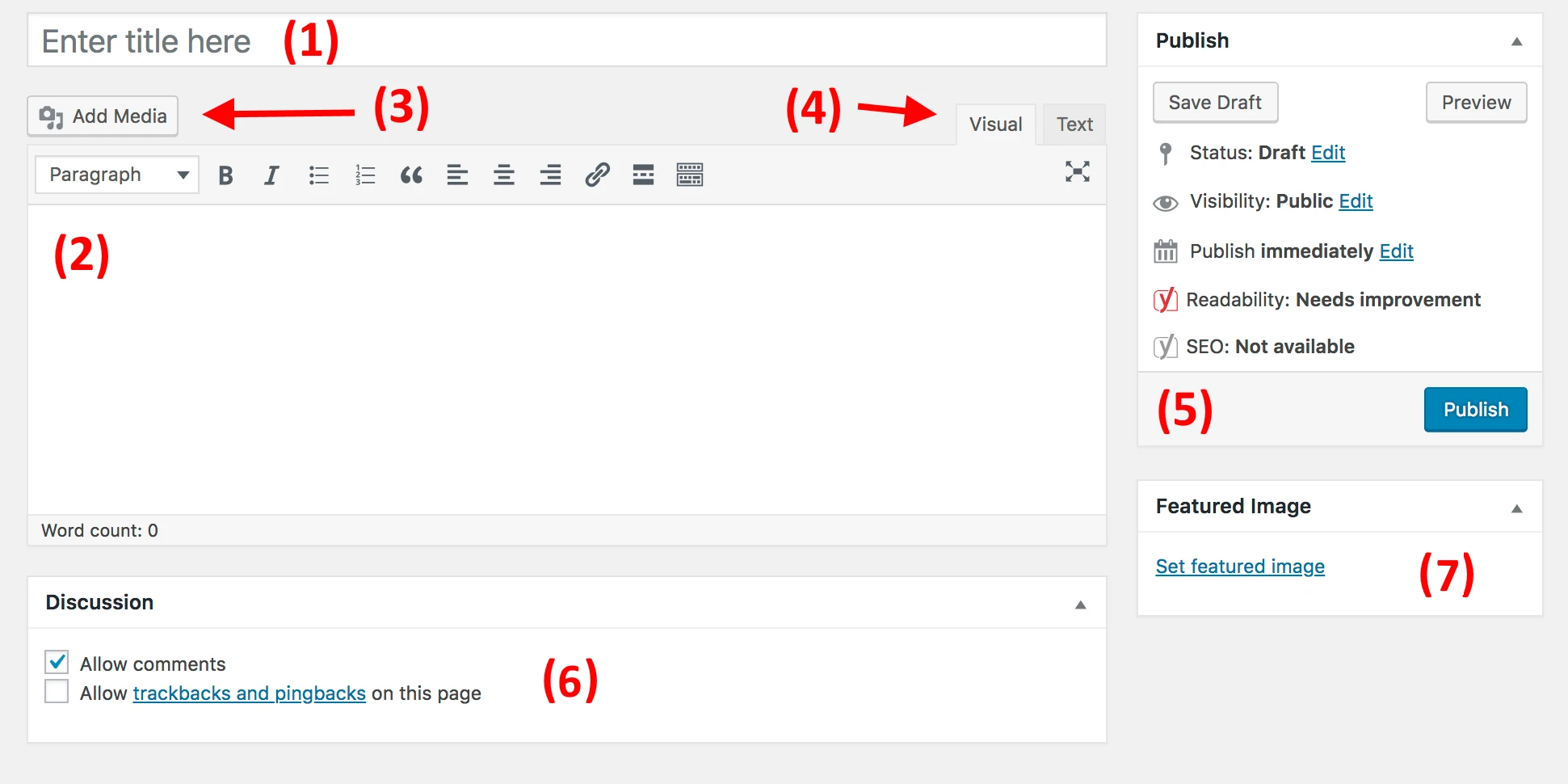
- (1) Tempat untuk judul halaman.
- (2) Bagian isi – konten utama halaman. Antarmukanya sangat mirip dengan MS Word. Anda mendapatkan semua fitur pemformatan teks dasar (seperti huruf tebal, miring, menyelaraskan teks ke kiri/kanan/tengah, membuat daftar, dll.).
- (3) Anda dapat menambahkan gambar dengan mengklik tombol ini.
- (4) Beralih antara editor Teks dan Visual . Gunakan yang pertama hanya jika Anda setidaknya sudah familiar dengan kode HTML.
- (5) Bagian Publikasikan . Di sinilah tombol utama Publikasikan berada.
- (6) Diskusi . Putuskan apakah Anda ingin mengizinkan komentar atau tidak. Pengaturan “trackbacks dan pingbacks” dapat Anda biarkan tidak dicentang.
- (7) Gambar unggulan . Sebagian besar tema WordPress mengambil gambar unggulan tersebut dan menampilkannya di suatu tempat di tempat yang menonjol di samping halaman Anda.
Ketika Anda selesai mengedit konten halaman, klik “ Publikasikan “.
Sekarang, setelah mengetahui caranya, berikut adalah halaman yang harus Anda pertimbangkan untuk dibuat:
- Tentang – Saya telah menyebutkan ini beberapa kali karena ini sangat penting. Halaman Tentang Anda adalah tempat Anda menceritakan kisah tentang situs web Anda dan mengapa orang harus memperhatikannya. Halaman yang satu ini pada dasarnya wajib dimiliki oleh setiap orang yang ingin belajar cara membuat website.
- Kontak – ini adalah tempat Anda dapat menampilkan beberapa informasi kontak bersama dengan formulir kontak yang bagus, yang melaluinya orang dapat menghubungi Anda secara langsung (Anda bisa mendapatkan formulir tersebut melalui plugin WPForms yang disebutkan di atas).
- Kebijakan Privasi – halaman ini telah menjadi elemen yang sangat penting di web saat ini. Pelajari lebih lanjut tentang halaman kebijakan privasi di WordPress di sini.
- Portofolio – tempat Anda memamerkan karya masa lalu Anda.
- Toko – hal penting jika Anda ingin menjual sesuatu dari situs e-niaga Anda. Agar ini berfungsi, Anda juga memerlukan plugin WooCommerce yang populer – solusi e-commerce terbaik untuk WordPress.
- FAQ – jika cakupan situs web baru Anda memerlukan beberapa informasi tambahan untuk calon pengguna.
Setelah Anda selesai melakukannya, Anda juga dapat melihat daftar beberapa halaman berharga yang layak dimiliki di situs Anda. Anda dapat memperlakukannya sebagai panduan pemula tentang elemen situs web yang harus dimiliki.
Langkah 7: Pertimbangkan untuk memulai sebuah blog
Sebuah blog (serta pemasaran melalui konten – alias “pemasaran konten” secara umum) adalah salah satu cara paling efektif untuk mempromosikan tidak hanya situs web Anda tetapi juga produk apa pun yang mungkin ingin Anda jual melalui situs web tersebut.
Dan bukan hanya saya yang mengatakan hal ini; terdapat data mentah yang membuktikan bahwa blog adalah alat yang unggul untuk pemasaran online, dengan 55% pemasar mengatakan bahwa blog adalah prioritas pemasaran masuk utama mereka [2] .
Menjalankan blog adalah konsep yang mudah. Yang Anda lakukan adalah mempublikasikan artikel yang berhubungan dengan topik website Anda dan melakukannya secara rutin.
Dari sudut pandang teknis, WordPress memiliki alat blogging yang terpasang sejak awal. Faktanya, WordPress dimulai sebagai platform blogging.
Untuk membuat postingan blog baru, yang perlu Anda lakukan hanyalah membuka Postingan → Tambah Baru (dari dashboard WordPress Anda).
Proses pembuatan postingan blog sendiri cara kerjanya hampir sama dengan membuat halaman baru. Panel pengeditan terlihat hampir sama (tangkapan layar di bawah), dan sebagian besar opsinya juga sama.
Salah satu dari sedikit perbedaannya adalah Anda juga dapat menetapkan postingan Anda ke kategori dan tag.
Setelah Anda selesai mengerjakan postingan blog, klik “Terbitkan.”
Agar postingan Anda mudah diakses, Anda harus menetapkan salah satu halaman Anda untuk dijadikan sebagai daftar blog utama untuk postingan tersebut.
- Untuk melakukannya, pertama, buka Halaman → Tambah Baru dan buat halaman kosong. Sebut saja “BLOG” – hanya untuk memperjelas.
- Selanjutnya, buka Pengaturan → Membaca , dan pilih halaman Blog yang baru Anda buat sebagai “Halaman Postingan” seperti:
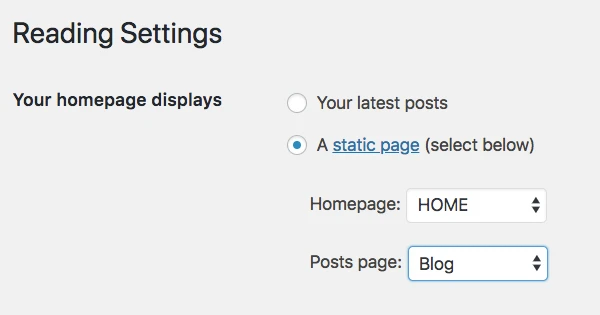
Pada tahap ini, Anda dapat menavigasi ke halaman baru tersebut dan melihat semua postingan blog terbaru Anda di sana. Jika Anda ingin membuat banyak konten untuk blog Anda, pertimbangkan sertifikat SSL, sehingga pembaca Anda merasa aman saat menjelajahinya.
Tentu saja, bagian tersulit dalam memulai sebuah blog adalah menulis postingan blog secara teratur dan membuatnya menarik untuk dibaca orang. Berikut panduan langkah demi langkah tentang cara membangun blog WordPress yang menarik!
Langkah 8: Sesuaikan navigasi situs Anda
Dengan semua halaman utama Anda online (dan mungkin blog Anda juga dimulai), sekarang adalah saat yang tepat untuk menyesuaikan navigasi situs Anda dan membuatnya lebih mudah dikonsumsi oleh pengunjung.
Kami akan fokus pada dua elemen di sini:
a) Menu
Menu adalah sarana utama yang digunakan pengunjung untuk menavigasi situs Anda, oleh karena itu menu sangat penting saat mempelajari cara membuat situs web.
Tergantung pada tema Anda, Anda akan memiliki beberapa opsi untuk dipilih terkait pengaturan menu. Inilah yang biasanya dapat Anda lakukan (pada contoh Hestia):
Pertama, buka Appearance → Menus di dashboard WordPress Anda.
Anda akan melihat panel default ini:
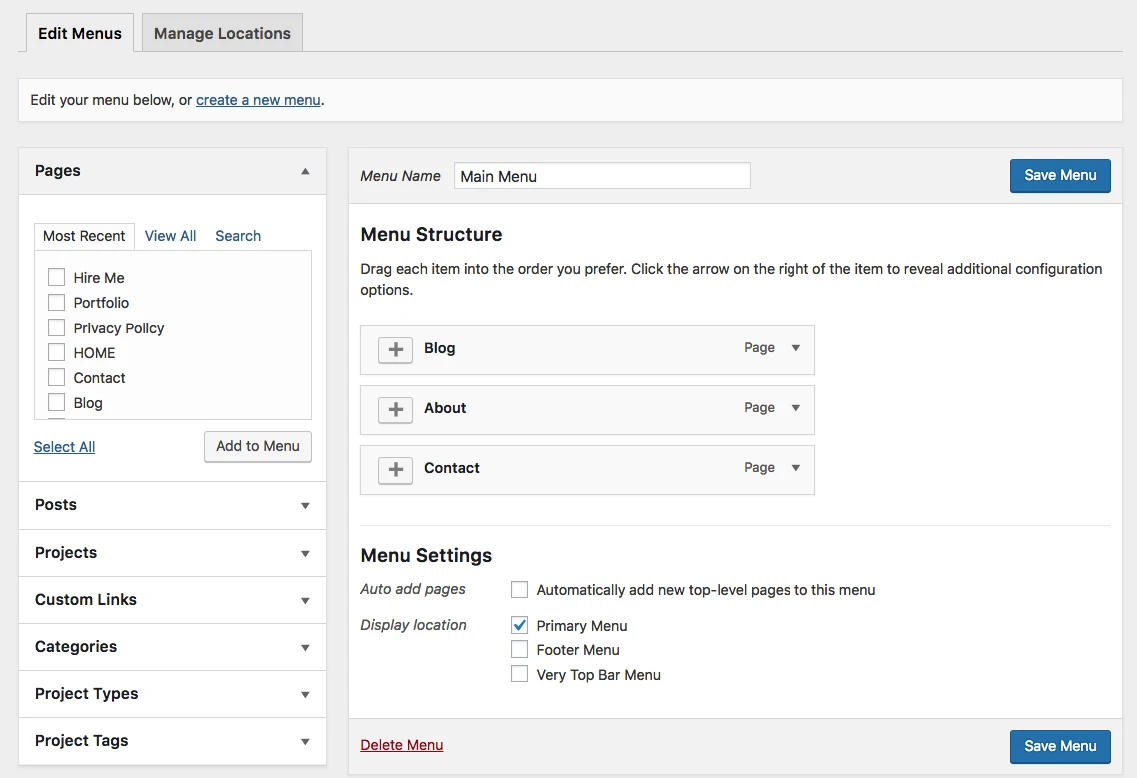
Di sebelah kiri, terdapat semua halaman yang dapat Anda pilih untuk ditambahkan ke menu. Di sebelah kanan, Anda dapat melihat struktur menu itu sendiri dan semua pengaturannya.
Mari kita mulai dengan memilih beberapa halaman utama dan menambahkannya ke menu. Ide yang bagus adalah memilih Tentang, Kontak, ditambah satu atau dua halaman lain yang Anda anggap penting, dan menambahkannya ke menu.
Hal hebat tentang keseluruhan panel ini adalah Anda dapat menarik dan melepas item menu untuk menyusun ulang.
Jika sudah selesai, pilih lokasi menu di bagian bawah. Biasanya, memilih lokasi berlabel “Menu Utama” akan menampilkan menu di bagian atas situs web. Ini mungkin yang Anda inginkan untuk menu utama Anda. Klik “ Simpan Menu ” untuk menyimpan pengaturan.
Catatan. Anda juga dapat membuat menu tambahan. Cukup klik tautan “ buat menu baru ” yang terlihat pada gambar di atas. Ini akan menampilkan panel pembuatan menu yang sama. Setiap menu perlu ditampilkan di lokasi yang berbeda. Jadi, untuk yang baru ini, Anda dapat menetapkannya sebagai “Menu Footer”.
Saat Anda mengunjungi situs Anda sekarang, Anda akan melihat menu di tempatnya.
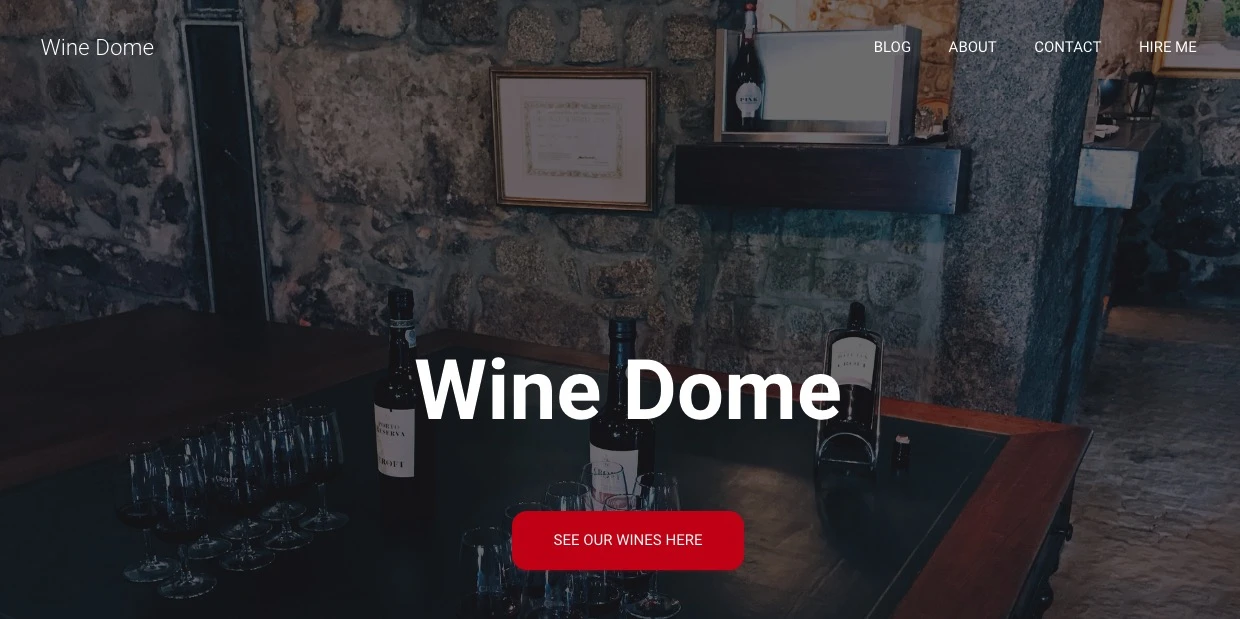
b) Widget
Widget adalah fitur kuno di WordPress. Secara sederhana, widget adalah sekumpulan kecil konten yang dapat ditampilkan di berbagai tempat di sekitar situs web .
Penempatan blok-blok tersebut biasanya ada di sidebar atau footer situs.
Untuk melihat tampilannya dan mengatur widget Anda, buka Appearance → Widgets di dashboard WordPress Anda. Anda akan mendapatkan layar ini:
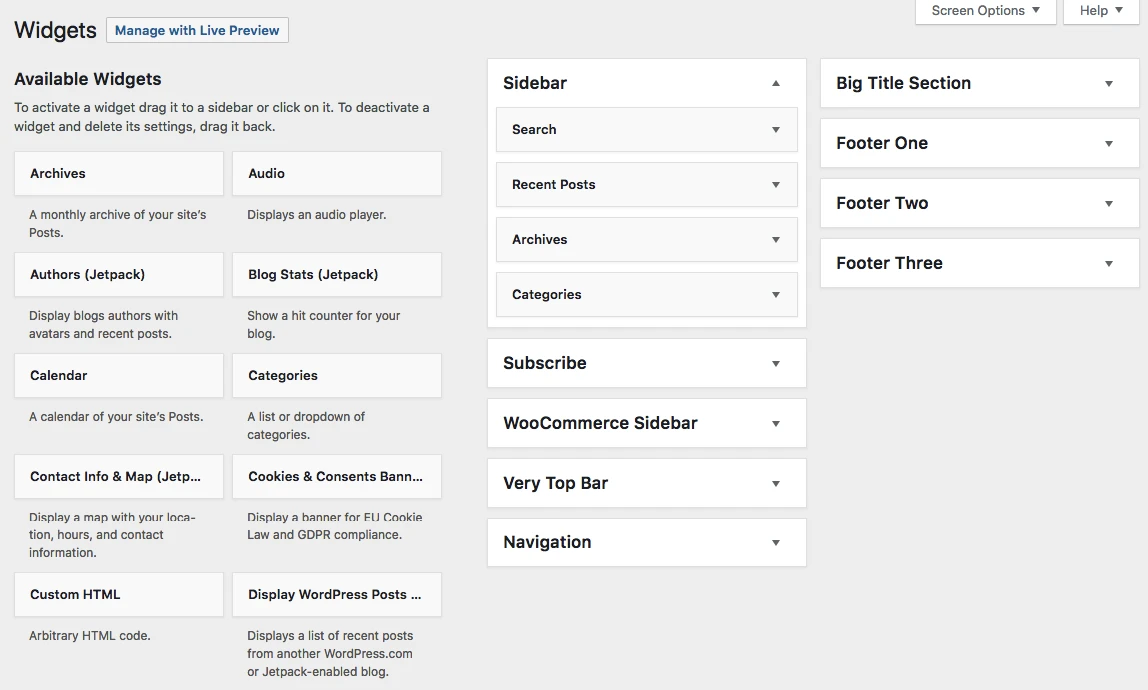
Tema Hestia menawarkan sejumlah area widget selain sidebar atau footer, tapi untuk saat ini kita tidak fokus pada penempatan tambahan tersebut.
Untuk menambahkan widget apa pun ke area widget, ambil saja dari sisi kiri dan seret-dan-lepaskan ke area widget pilihan Anda di sebelah kanan.
Misalnya, seperti yang Anda lihat, di situs saya, saya memiliki Pencarian, Posting Terbaru, Arsip, dan Kategori di sidebar saya (tangkapan layar di atas). Berikut tampilan widget tersebut ketika saya membuka halaman Tentang saya, misalnya:
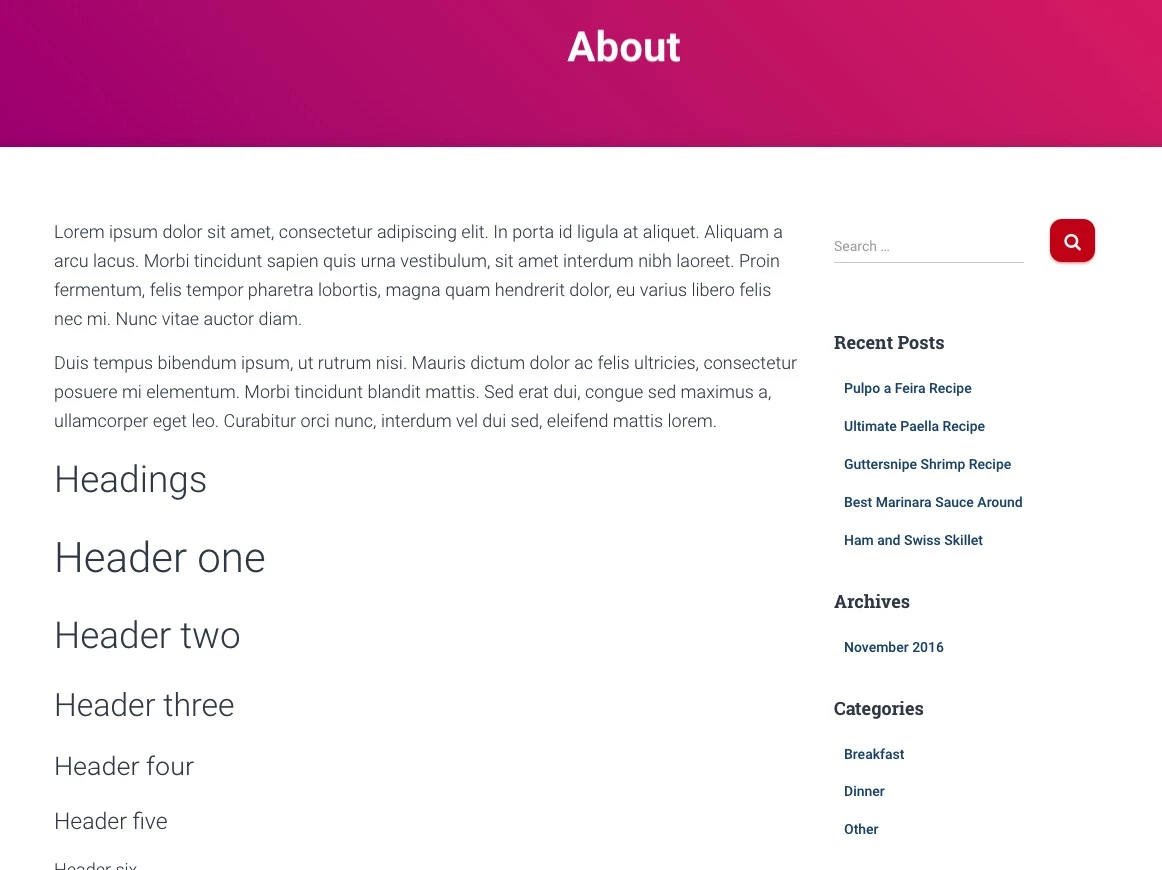
Setelah Anda selesai dengan widget dan navigasi, situs Anda pada dasarnya siap untuk dilihat dunia!
FAQ tentang cara membuat situs WordPress
Apa itu WordPress?
WordPress adalah sistem manajemen konten (CMS) gratis dan sumber terbuka yang memungkinkan Anda membuat dan mengelola situs web dengan mudah. Ini adalah salah satu platform terpopuler untuk pembuatan situs web, mendukung segala hal mulai dari blog pribadi hingga situs bisnis lengkap.
Berapa biaya membangun website di WordPress?
Biaya membangun website WordPress bisa berbeda-beda, tergantung kebutuhan Anda. Perangkat lunak WordPress itu sendiri gratis, tetapi Anda harus membayar untuk hosting web, yang biasanya dimulai dari sekitar $3 per bulan. Anda juga dapat memilih untuk membeli tema atau plugin premium, yang dapat menambah biaya.
Apakah saya perlu mengetahui cara membuat kode untuk menggunakan WordPress?
Tidak, Anda tidak perlu tahu cara membuat kode untuk menggunakan WordPress. Meskipun pengetahuan tentang pengkodean dapat berguna untuk menyesuaikan situs Anda dan memperbaiki masalah, pengetahuan ini tidak diperlukan untuk membangun situs web atau blog dasar.
Bagaimana cara menginstal WordPress?
Sebagian besar penyedia hosting web menawarkan instalasi WordPress sekali klik di dasbor mereka. Bluehost adalah salah satu perusahaan tersebut. Mereka dikenal menyediakan semua yang Anda butuhkan untuk mulai mengerjakan situs Anda. Setelah membeli paket hosting, cari ikon WordPress di panel kontrol hosting Anda.
Apa itu tema WordPress dan di mana saya bisa menemukannya?
Tema WordPress adalah kumpulan templat dan stylesheet yang menentukan tampilan situs web Anda. Anda dapat menemukan tema gratis dan premium di direktori tema WordPress, atau di situs web pihak ketiga, seperti milik kami. Jangan ragu untuk menelusuri koleksi tema WordPress kami yang telah teruji pasar.
Apa itu plugin WordPress dan di mana saya bisa menemukannya?
Plugin adalah perangkat lunak tambahan yang memperluas fungsionalitas situs WordPress Anda. Mereka dapat menambahkan fitur dan kemampuan baru ke situs Anda. Anda dapat menemukan plugin gratis dan premium di direktori plugin WordPress, atau di situs web pihak ketiga, seperti milik kami. Lihat penawaran plugin kami untuk mengetahui beberapa cara yang sangat berguna untuk menyempurnakan situs WordPress Anda.
Bagaimana cara membuat situs WordPress saya ramah SEO?
WordPress sudah cukup ramah SEO. Namun, Anda dapat meningkatkan kemampuan SEO-nya dengan menggunakan plugin SEO seperti Yoast SEO atau Rank Math. Plugin ini memandu Anda dalam mengoptimalkan konten Anda untuk mesin pencari.
Bisakah saya membuat situs web e-niaga menggunakan WordPress?
Ya, Anda dapat membuat situs web e-niaga menggunakan WordPress. WooCommerce adalah plugin e-niaga paling populer yang menambahkan semua fitur penting yang Anda perlukan untuk menyiapkan toko online.
Kesimpulan
Itu dia! Anda baru saja belajar cara memulai sebuah situs web!
Hal keren tentang proses yang disajikan di sini adalah Anda dapat melakukan semuanya sendiri dan tidak perlu mempekerjakan siapa pun.
Membuat situs web dengan WordPress sebagai platform Anda adalah solusi paling ramah anggaran yang tersedia.
Jika Anda ingin mempelajari lebih lanjut tentang apa yang harus dilakukan dengan situs web Anda setelah diluncurkan – misalnya, cara mempromosikan situs web Anda, cara memonetisasi situs web Anda, atau cara meningkatkan lalu lintas situs web – bacalah panduan kami yang lain di blog.
Jika Anda memiliki pertanyaan tentang cara membuat situs web dari awal, tanyakan di komentar di bawah!
PDF “Cara Membuat Website Dengan WordPress”.
Kami mengambil pembelajaran kami dan memadatkannya menjadi ebook setebal 40 halaman tentang cara membuat situs web dengan WordPress (PDF) dari awal hingga akhir. Anda bisa mencerna semuanya dalam satu sore.
Beberapa detail penting tentang eBook ini :
- gratis (tidak perlu ikut serta, tidak ada apa-apa)
- itu datang dalam bentuk PDF interaktif (semua tautan berfungsi dan daftar isi dapat digunakan untuk navigasi cepat melalui ebook)
- itu dioptimalkan untuk pencetakan (tidak ada warna yang tidak perlu yang akan mematikan tinta printer Anda)
Cara membuat website dengan WordPress (PDF)
️️️
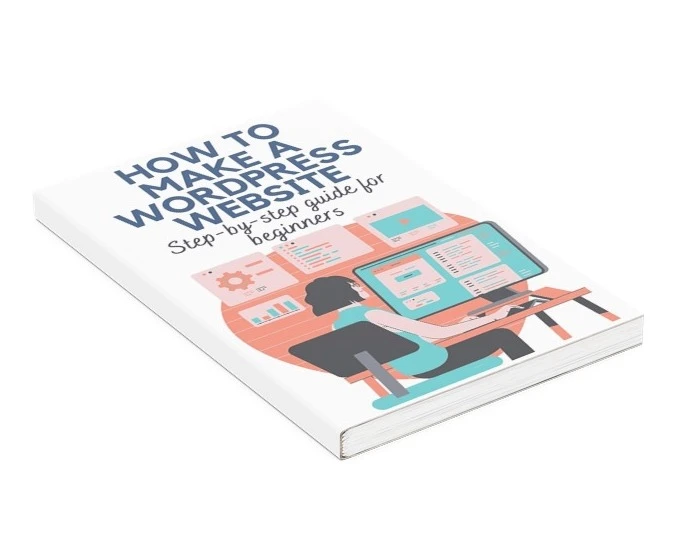
Panduan gratis
4 Langkah Penting untuk Mempercepat
Situs WordPress Anda
Ikuti langkah-langkah sederhana dalam seri mini 4 bagian kami
dan kurangi waktu pemuatan Anda sebesar 50-80%.
Akses gratis [2] https://www.hubspot.com/marketing-statistics
* Postingan ini berisi link afiliasi, artinya jika Anda mengklik salah satu link produk dan kemudian membeli produk tersebut, kami akan menerima komisi kecil. Namun jangan khawatir, Anda tetap membayar jumlah standar sehingga tidak ada biaya tambahan di pihak Anda.